Toshiba P3500 Manuel utilisateur
Vous trouverez ci-dessous des informations sur Portégé 3500. Cet ordinateur portable portable offre des capacités informatiques complètes avec un affichage tactile pour une interactivité améliorée. Explorez ses fonctionnalités sans fil pour une connectivité transparente. Ce manuel décrit également la configuration du système, les conseils de sécurité et la façon de résoudre les problèmes. Il vous aide à comprendre les composants, les modes d'alimentation et les périphériques optionnels.
PDF
Télécharger
Document
Portégé 3500 Version 1 Last Saved on 30/10/2002 7:20 PM Portégé 3500 3500 Ordinateur personnel portable Manuel de l'utilisateur Portégé 3500 i FRENCH using Portege3500online.dot –– Printed on 30/10/2002 as IM_200UK Portégé 3500 Copyright © 2002 par TOSHIBA Corporation. Tous droits réservés. En vertu des lois sur le copyright, le présent manuel ne peut pas être reproduit, sous quelque forme que ce soit, sans l'autorisation écrite préalable de TOSHIBA. Toshiba n'engage aucunement sa responsabilité quant à l'utilisation qui peut être faite des informations contenues dans le présent ouvrage. Portégé 3500 - Ordinateur personnel portable - Manuel de l'utilisateur Première édition : octobre 2002 Responsabilités Dans le but d'assurer l'exactitude des informations contenues dans le présent manuel, ce dernier a fait l'objet d'une procédure de révision et de validation approfondie. Les instructions et les descriptions qu'il comporte correspondent aux ordinateurs personnels portables Portégé 3500 au moment de la rédaction du présent manuel. Les ordinateurs et les manuels ultérieurs sont toutefois susceptibles d'être modifiés sans préavis. TOSHIBA décline toute responsabilité pour les dommages liés directement ou indirectement à des erreurs, des omissions ou des incohérences entre l'ordinateur et le manuel. Marques Intel et Pentium sont des marques déposées et SpeedStep une marque commerciale d'Intel Corporation. Windows et Microsoft sont des marques déposées de Microsoft Corporation. Photo CD est une marque commerciale d'Eastman Kodak. Bluetooth est une marque commerciale détenue par son propriétaire et utilisée par TOSHIBA sous licence. est une marque de certification de Wireless Ethernet Compatibility, Alliance, Inc. Il est possible que d'autres marques commerciales et marques déposées ne figurant pas dans cette liste soient utilisées dans ce manuel. Déclaration européenne de conformité Le présent produit porte la marque CE conformément aux directives européennes. L'homologation CE est sous la responsabilité de TOSHIBA Europe GmbH, Hammfelddamm 8, 41460 Neuss, Allemagne. Portégé 3500 ii FRENCH using Portege3500online.dot –– Printed on 30/10/2002 as IM_200UK Portégé 3500 Version 1 Last Saved on 30/10/2002 7:20 PM Portégé 3500 Avertissement relatif au modem Déclaration de conformité Cet équipement a été homologué [décision de la commission « TR21 »] pour la connexion de terminaux à l'échelle européenne au RTC (réseau téléphonique commuté). Cependant, en raison des différences existant actuellement entre les RTC des différents pays, cette homologation ne constitue pas une garantie de connexion sur chaque point de terminaison de réseau. En cas de problèmes, veuillez commencer par prendre contact votre revendeur. Déclaration de compatibilité avec le réseau téléphonique Ce produit a été conçu pour être utilisé sur les réseaux énumérés cidessous. Il a été testé et certifié conforme aux nouvelles dispositions de la norme EG 201 121. Allemagne - ATAAB AN005, AN006, AN007, AN009, AN010 et DE03, 04, 05, 08, 09, 12, 14, 17 Grèce - ATAAB AN005, AN006 et GR01, 02, 03, 04 Portugal - ATAAB AN001, 005, 006, 007, 011 et P03, 04, 08, 10 Espagne - ATAAB AN005, 007, 012 et ES01 Suisse - ATAAB AN002 Tous les autres pays/régions - ATAAB AN003, 004 Des paramètres et des configurations spécifiques pouvant être requis pour ces différents réseaux, veuillez vous reporter aux sections correspondantes du manuel de l'utilisateur pour plus de détails. La fonction de prise de ligne rapide (rappel de registre rapide) est soumise à des homologations nationales distinctes. Sa conformité avec les différentes réglementations n'a pas été testée, de sorte qu'aucune garantie de son bon fonctionnement ne peut être apportée. Portégé 3500 iii FRENCH using Portege3500online.dot –– Printed on 30/10/2002 as IM_200UK Portégé 3500 Portégé 3500 1. Précautions générales Les ordinateurs TOSHIBA ont été conçus pour assurer une sécurité maximale, minimiser les tensions et supporter les rigueurs de l’informatique nomade. Cependant, certaines précautions doivent être prises pour éviter les risques de blessures ou de dommages. Veuillez lire attentivement les précautions générales ci-dessous et prendre en considération les avertissements repris dans le présent manuel. Consultez également le Manuel des instructions de sécurité. Traumatismes liés au stress Lisez attentivement le Manuel des instructions de sécurité. Il contient des informations sur la prévention des traumatismes liés au stress au niveau des mains et des poignets pouvant résulter d’une utilisation intensive du clavier. Le chapitre 3, Mise en route, inclut également des informations sur l’agencement du lieu de travail, la posture et l’éclairage. Température externe de l'ordinateur ■ La partie inférieure de l'ordinateur chauffe lorsque vous l'utilisez pendant un long moment. Si la chaleur vous incommode, arrêtez l'ordinateur et attendez qu'il refroidisse. Si vous maintenez un contact physique avec l'ordinateur pendant un long moment (au niveau des genoux ou des avant-bras si vous travaillez en mode tablette, par exemple), votre peau pourrait être affectée par la baisse de température. ■ Si vous utilisez l’ordinateur pendant une période prolongée, évitez tout contact direct avec la plaque en métal des ports d’entrées-sorties. Elle peut en effet devenir très chaude. ■ La surface de l'adaptateur secteur peut devenir très chaude en cas d'utilisation de celui-ci. Cet état n'indique en aucun cas un dysfonctionnement. Si vous devez transporter l'adaptateur secteur, débranchez-le et laissez-le refroidir un moment. ■ Ne déposez pas l'adaptateur secteur sur une matière sensible à la chaleur. Vous risquez en effet de l’endommager. Portégé 3500 iv FRENCH using Portege3500online.dot –– Printed on 30/10/2002 as IM_200UK Portégé 3500 Version 1 Last Saved on 30/10/2002 7:22 PM Portégé 3500 Téléphones mobiles Les téléphones mobiles peuvent provoquer des interférences avec le système audio de l’ordinateur. Les autres fonctions de l’ordinateur ne sont pas affectées, mais il est toutefois recommandé de maintenir une distance de 30 cm entre le PC et le téléphone. Pressions et impacts Évitez d'exercer des pressions excessives sur l'ordinateur ou de lui faire subir des chocs violents. Ceux-ci risquent en effet d’endommager les composants de l’ordinateur et d’entraîner des dysfonctionnements. Surchauffe des cartes PC Certaines cartes PC peuvent devenir très chaudes après une utilisation prolongée. Or, la surchauffe d’une carte PC peut être à l'origine de dysfonctionnements (erreurs ou instabilité). Par ailleurs, faites attention lorsque vous retirez une carte PC utilisée depuis un long moment. Homologation CE Le présent produit et les options d’origine ont été conçus en accord avec les normes EMC (compatibilité électromagnétique) et de sécurité. Cependant, TOSHIBA décline toute responsabilité si le non respect de ces normes est lié à la connexion et à l'utilisation de câbles et d'options non fournis par TOSHIBA. Dans ce cas, il incombe aux personnes qui ont connecté/utilisé ces options/câbles de s’assurer que le système (PC plus options/câbles) respecte les normes requises. Pour éviter tout problème de conformité avec les normes EMC, suivez les conseils suivants : ■ Connectez/utilisez uniquement des options portant la marque CE. ■ Utilisez uniquement des câbles blindés de la meilleure qualité possible. Environnement de travail Le présent produit a été conçu en accord avec les normes EMC (compatibilité électromagnétique) à respecter dans le cas « d'environnements résidentiels, commerciaux et de l'industrie légère ». TOSHIBA n'approuve pas l’utilisation de ce produit dans des environnements autres que ceux mentionnés ci-dessus. Ainsi, les environnements suivants ne sont pas approuvés : ■ Environnements industriels (environnements dont la tension est > 230 V~) ■ Environnements médicaux ■ Environnements automobiles ■ Environnements aéronautiques Si votre ordinateur est livré avec un port réseau, reportez-vous au paragraphe « Connexion réseau ». Portégé 3500 v FRENCH using Portege3500online.dot –– Printed on 30/10/2002 as IM_200UK Portégé 3500 Tout dommage résultant de l’utilisation de ce produit dans l’un des environnements non approuvés n’engage en aucun cas la responsabilité de TOSHIBA Europe GmbH. Les principaux dommages pouvant résulter d’une utilisation dans un environnement non approuvé sont énumérés ci-dessous : ■ Interférences avec d’autres appareils ou machines situés à proximité ■ Dysfonctionnement de l’ordinateur ou pertes de données résultant des interférences provoquées par les appareils ou machines environnants Par conséquent, TOSHIBA recommande fortement de s’assurer de la compatibilité électromagnétique de ce produit avant de l’utiliser dans un environnement non approuvé. Pour ce qui est des domaines automobile et aéronautique, le fabricant ou la compagnie aérienne devra préalablement signifier son autorisation. En outre, pour des raisons de sécurité générale, l’utilisation du présent produit dans une atmosphère contenant des gaz explosifs est interdite. Connexion réseau (avertissement de classe A) Si votre ordinateur dispose d’une option permettant de le connecter à un réseau, les limites de radiation de classe A devront être respectées (conformément aux conventions techniques). Cela signifie qu'en cas d’utilisation dans un environnement résidentiel, les autres appareils situés à proximité risquent de subir des interférences. Par conséquent, il est recommandé de ne pas utiliser les ordinateurs avec une option réseau dans ce type d’environnement (un salon, par exemple) car vous pourriez être tenu pour responsable des éventuelles interférences. Portégé 3500 vi FRENCH using Portege3500online.dot –– Printed on 30/10/2002 as IM_200UK Portégé 3500 Version 1 Last Saved on 30/10/2002 7:22 PM Portégé 3500 À propos de la solution sans fil TOSHIBA Types de cartes LAN sans fil La carte Wireless LAN est une carte réseau conforme à la norme IEEE 802.11 relative aux LAN sans fil (révision B). Elle prend en charge des débits de données pouvant atteindre 11 Mbit/s. ■ Wi-Fi (Wireless Fidelity) certifiée par la WECA (Wireless Ethernet Compatibility Alliance). Cela signifie que votre matériel sans fil peut communiquer avec des produits LAN sans fil d'autres fabricants, pourvu que ces derniers respectent la norme IEEE 802.11. ■ Entièrement compatible avec tout autre système de réseau sans fil basé sur la technologie radio DSSS (Étalement du spectre en séquence directe) qui est conforme à la norme IEEE 802.11 sur les réseaux sans fil (révision B). Cartes Wireless LAN La carte Wireless LAN prend en charge les fonctions suivantes du réseau sans fil : ■ Mécanisme de sélection automatique du taux de transmission pour les plages de communication 11, 5,5, 2 et 1 Mbit/s. ■ Sélection du canal de fréquences (2,4 GHz). ■ Itinérance sur plusieurs canaux. ■ Gestion de l’alimentation de la carte. ■ Chiffrement de données WEP (Wired Equivalent Privacy), basé sur l’algorithme de chiffrement 128 bits RC4, tel que défini par la norme IEEE 802.11 sur les LAN sans fil. Interopérabilité sans fil Les cartes mini-PCI Wireless LAN TOSHIBA ont été conçues pour être utilisées avec les produits LAN sans fil reposant sur la technologie radio DSSS et conformes aux normes suivantes : ■ Norme IEEE 802.11 relative aux LAN sans fil (révision B), telle que définie et approuvée par l'Institute of Electrical and Electronics Engineers. ■ La certification Wi-Fi (Wireless Fidelity), telle que définie par le WECA (Wireless Ethernet Compatibility Alliance). Portégé 3500 vii FRENCH using Portege3500online.dot –– Printed on 30/10/2002 as IM_200UK Portégé 3500 Ergonomie des LAN sans fil Les produits LAN sans fil, comme tous les autres appareils radio, dégagent de l'énergie électromagnétique de fréquence radio. Le niveau d'énergie émis par les périphériques LAN sans fil reste cependant nettement inférieur à celui dégagé par d'autres appareils sans fil, tels que les téléphones mobiles. Dans la mesure où les produits LAN sans fil respectent les normes et les recommandations relatives à la sécurité des fréquences radio, TOSHIBA estime que le présent produit ne présente aucun risque pour les consommateurs. Ces normes et recommandations sont le reflet du consensus dégagé au sein de la communauté scientifique et sont issues de panels de délibération et de comités scientifiques qui examinent et interprètent en permanence les documents liés aux recherches dans ce domaine. Dans certains cas ou environnements, l'utilisation de l'équipement LAN sans fil peut être limitée par le propriétaire du bâtiment ou les responsables de l'organisation. Ces situations incluent notamment : ■ L'utilisation de l'équipement LAN sans fil à bord d'avions ou ■ dans tout autre environnement où le risque d'interférences avec d'autres périphériques ou services est perçu ou reconnu comme nuisible. Si vous avez des doutes concernant les règles qui s'appliquent à l'utilisation d'appareils sans fil dans une organisation ou un environnement spécifique (tel qu'un aéroport), il vous est fortement recommandé de demander une autorisation avant d'utiliser ces appareils. Consignes de sécurité pour les produits sans fil Si votre ordinateur dispose d'une fonction sans fil, lisez attentivement toutes les consignes de sécurité avant d’utiliser nos produits sans fil. Ce manuel contient des consignes de sécurité à observer pour éviter de vous blesser ou d’endommager vos produits sans fil. Portégé 3500 viii FRENCH using Portege3500online.dot –– Printed on 30/10/2002 as IM_200UK Portégé 3500 Version 1 Last Saved on 30/10/2002 7:22 PM Portégé 3500 Limitation de la responsabilité Nous déclinons toute responsabilité en cas de dommages dus à un tremblement de terre ou à la foudre, à un incendie sortant du cadre de notre responsabilité, à l'action d'un tiers, à un autre accident, à des erreurs intentionnelles ou accidentelles de l'utilisateur, à une mauvaise utilisation, à une utilisation dans des conditions anormales. Nous déclinons toute responsabilité en cas de dommages accessoires (perte de revenus, pertes d'exploitation, etc.) résultant de l'utilisation ou de l'incapacité à utiliser le présent produit. Nous déclinons toute responsabilité en cas de dommages survenant à la suite du non-respect du contenu décrit dans le présent manuel. Nous déclinons toute responsabilité en cas de dommages résultant d'un mauvais fonctionnement ou d'une immobilisation du produit par suite de son utilisation en combinaison avec des produits sans rapport avec notre société. Restrictions d'utilisation N'utilisez pas les appareils sans fil pour contrôler des équipements : ■ Les équipements directement liés à la protection de la vie humaine englobent les appareils suivants : ■ Équipements médicaux tels que systèmes d’assistance vitaux, installations utilisées dans les blocs opératoires, etc. ■ Systèmes d'aspiration utilisés pour évacuer des gaz (gaz toxiques, etc.) et des fumées. ■ Appareils devant être installés en conformité avec différentes lois comme par ex. le Fire Services Act, le Construction Standard Act, etc. ■ Équipements utilisés en combinaison avec ceux mentionnés cidessus. ■ Équipements liés à la sécurité publique ou pouvant affecter celle-ci, etc., dans la mesure où ils ne sont pas adaptés à ce type d'utilisation. ■ Équipements de contrôle du trafic aérien, ferroviaire, autoroutier ou maritime, etc. ■ Équipements utilisés dans les centrales nucléaires, etc. ■ Équipements utilisés en combinaison avec ceux mentionnés cidessus. Portégé 3500 ix FRENCH using Portege3500online.dot –– Printed on 30/10/2002 as IM_200UK Portégé 3500 AVERTISSEMENT Mettre le commutateur de communication sans fil des appareils sans fil en position OFF dans les endroits congestionnés, tels que des trains de banlieue bondés. Ne pas approcher cet appareil d’un stimulateur cardiaque (distance min. 22 cm). Les ondes radio peuvent affecter le fonctionnement des stimulateurs cardiaques et provoquer des troubles respiratoires. Mettre le commutateur de communication sans fil en position OFF dans des locaux médicaux ou à proximité d’un équipement médical électrique. Ne pas approcher d'équipements médicaux électriques du produit. Les ondes radio peuvent affecter les équipements médicaux électriques et provoquer des accidents à la suite de dysfonctionnements. Mettre le commutateur de communication sans fil en position OFF à proximité d’une porte automatique, d’une alarme anti-incendie ou de tout autre dispositif de contrôle automatique. Les ondes radio peuvent affecter les dispositifs de contrôle automatique et provoquer des accidents à la suite de dysfonctionnements. Ne pas mettre le commutateur de communication sans fil en position ON dans des avions ou des endroits susceptibles de provoquer des interférences radio. Les ondes radio peuvent les affecter et provoquer des accidents (dus à des dysfonctionnements). Surveiller les interférences radio ou autres interactions possibles avec d'autres dispositifs pendant l’utilisation de l’appareil. Si des interférences sont constatées, mettre le commutateur de communication sans fil en position OFF. Sinon, les ondes radio risquent d'affecter les autres dispositifs présents et de provoquer des accidents (dus à des dysfonctionnements). En cas d'utilisation du produit dans une voiture, vérifier avec le vendeur de la voiture si celle-ci offre une compatibilité électromagnétique (EMC) adéquate. Les ondes radio du produit peuvent nuire à une bonne conduite. En fonction du modèle de la voiture, le produit peut affecter de manière exceptionnelle l'équipement électronique de la voiture lorsqu'il est utilisé dedans. Portégé 3500 x FRENCH using Portege3500online.dot –– Printed on 30/10/2002 as IM_200UK Portégé 3500 Version 1 Last Saved on 30/10/2002 7:22 PM Portégé 3500 REMARQUE Ne pas utiliser l’appareil dans les endroits suivants : À proximité d’un four à micro-ondes ou de dispositifs produisant des champs magnétiques, de l’électricité statique ou des interférence radio. En fonction de l’environnement, il est possible que les ondes radio n’atteignent pas le produit. Règlements La carte mini-PCI Wireless LAN TOSHIBA doit être installée et utilisée conformément aux instructions de son fabricant et comme indiqué dans la documentation utilisateur fournie avec le produit. Le présent périphérique est conforme aux normes de fréquence radio et de sécurité suivantes. Canada – Industrie Canada (IC) Le présent périphérique est conforme à la norme RSS 210 d'Industrie Canada. Operation is subject to the following two conditions: (1) this device may not cause interference, and (2) this device must accept any interference, including interference that may cause undesired operation of this device. L’utilisation de ce dispositif est autorisée seulement aux conditions suivantes : (1) il ne doit pas produire de brouillage et (2) l’utilisateur du dispositif doit être prêt à accepter tout brouillage radioélectrique reçu, même si ce brouillage est susceptible de compromettre le fonctionnement du dispositif. La mention « IC » placée avant le numéro de certification de l’équipement signifie uniquement que les conditions techniques imposées par Industrie Canada ont été remplies. Numéro d’agrément : 248H-DPA3171U Portégé 3500 xi FRENCH using Portege3500online.dot –– Printed on 30/10/2002 as IM_200UK Portégé 3500 Europe - Déclaration de conformité aux normes européennes Le présent périphérique répond aux principales dispositions de la directive R&TTE 1999/5/EC et a été soumis aux tests suivants : ■ EN 60950 : sécurité des équipements informatiques ; ■ ETS 300 328 : dispositions techniques pour les équipements radio ; ■ ETS 300 826 : dispositions techniques générales relatives aux ondes électromagnétiques des équipements radio. België/Belgique : For outdoor usage only channel 10 (2,457 MHz) and 11 (2,462 MHz) is allowed. For private usage outside buildings across public grounds over less than 300m no special registration with IBPT/BIPT is required. Registration to IBPT/BIPT is required for private usage outside buildings across public grounds over more than 300m. An IBPT/BIPT license is required for public usage outside building. For registration and license please contact IBPT/BIPT. Gebruik buiten gebouw alleen op kanalen 10 (2457 MHz) en 11 (2462 MHz). Voor privé-gebruik buiten gebouw over publieke grond over afstand kleiner dan 300m geen registratie bij BIPT/IBPT nodig; voor gebruik over afstand groter dan 300m is wel registratie bij BIPT/IBPT nodig. Voor publiek gebruik buiten gebouwen is licentie van BIPT/IBPT verplicht. Voor registratie of licentie kunt u contact opnemen met BIPT. L’utilisation en extérieur est autorisée sur le canal 10 (2 457 MHz) et 11 (2 462 MHz). Dans le cas d’une utilisation privée, à l’extérieur d’un bâtiment, au-dessus d’un espace public, aucun enregistrement n’est nécessaire pour une distance de moins de 300 m. Pour une distance supérieure à 300m un enregistrement auprès de I’IBPT est requise. Pour une utilisation publique à I’extérieur de bâtiments, une licence de I’IBPT est requise. Pour les enregistrements et licences, veuillez contacter I’IBPT. Portégé 3500 xii FRENCH using Portege3500online.dot –– Printed on 30/10/2002 as IM_200UK Portégé 3500 Version 1 Last Saved on 30/10/2002 7:22 PM Portégé 3500 Deutschland : License required for outdoor installations. Check with reseller for procedure to follow Anmeldung im Outdoor-Bereich notwendig, aber nicht genehmigungspflichtig. Bitte mit Händler die Vorgehensweise abstimmen. France : Restricted frequency band: only channels 10 and 11 (2,457 MHz and 2,462 MHz respectively) may be used in France. License required for every installation, indoor and outdoor installations. Please contact ART for procedure to follow. Bande de fréquence restreinte : seuls les canaux 10 à 11 (2 457 et 2 462 MHz respectivement) doivent être utilisés en France. Toute utilisation, qu’elle soit intérieure ou extérieure, est soumise à autorisation. Vous pouvez contacter I’Autorité de Régulation des Télécommunications (http://www.art-telecom.fr) pour la procédure à suivre. Italia : License required for indoor use. Use with outdoor installations not allowed E’necessaria la concessione ministeriale anche per l’uso interno. Verificare con i rivenditori la procedura da seguire. L’uso per installazione in esterni non e’ permessa. Nederland : License required for outdoor installations. Check with reseller for procedure to follow Licentie verplicht voor gebruik met buitenantennes. Neem contact op met verkoper voor juiste procedure. États-Unis - FCC (Federal Communications Commission) Le présent périphérique est conforme à la section 15 des règles de la FCC. L'utilisation des périphériques d'un système LAN sans fil est soumise aux deux conditions suivantes : ■ Ce périphérique ne doit pas provoquer d'interférences néfastes. ■ Ce périphérique doit tolérer toute interférence risquant de provoquer un dysfonctionnement. TOSHIBA ne saurait en aucun cas être tenu responsable des interférences radio ou télévisuelles provoquées à la suite d'une modification non autorisée des périphériques inclus avec cette carte miniPCI Wireless LAN ou de la substitution ou de la connexion de câbles et d'équipements autres que ceux spécifiés par TOSHIBA. Portégé 3500 xiii FRENCH using Portege3500online.dot –– Printed on 30/10/2002 as IM_200UK Portégé 3500 La correction des interférences provoquées par ces modifications non autorisées, ces substitutions ou ces connexions incombe à l'utilisateur. Attention : Radiations de fréquences radio La carte mini-PCI Wireless LAN TOSHIBA n’est compatible qu’avec trois types d’antenne. La première est installée sous le clavier et les deux autres sur le bord supérieur de l’écran LCD. Dans le cas des antennes situées en haut de l’écran, le taux de radiation des cartes mini-PCI Wireless LAN TOSHIBA est nettement inférieur aux limites imposées par la FCC. Néanmoins, ces cartes doivent être installées de façon à réduire autant que possible tout contact avec des personnes pendant l'utilisation. Dans une configuration normale, écran LCD relevé, la distance séparant l’utilisateur de l’antenne doit être de 20 cm minimum. La carte mini-PCI Wireless LAN TOSHIBA dont l’antenne est située sous le clavier répond aux normes d’exposition FCC (taux d’absorption spécifique). Reportez-vous à la documentation accompagnant ce type de produit pour plus de détails. Taïwan Article 14 Sauf autorisation contraire, pour tout modèle d'appareil agréé utilisant des ondes radio de basse fréquence, la société, le concessionnaire ou l'utilisateur ne devra pas changer la fréquence, accroître la puissance ou changer les caractéristiques ou les fonctions d'origine. Article 17 L'utilisation d'appareils à fréquences radio de faible puissance ne doit pas affecter la sécurité aérienne et interférer avec les communications légales. En cas d'interférence, l'utilisation de ces appareils devra être interrompue immédiatement. Elle ne pourra reprendre qu'une fois la source du problème corrigée. Les communications légales mentionnées dans l'article ci-dessus font référence aux communications radio réalisées conformément aux lois et aux règlements en vigueur en matière de télécommunications. Les appareils à fréquence radio de faible puissance doivent résister aux interférences produites par les communications légales ou les appareils industriels, scientifiques ou médicaux émettant des ondes radio. Portégé 3500 xiv FRENCH using Portege3500online.dot –– Printed on 30/10/2002 as IM_200UK Portégé 3500 Version 1 Last Saved on 30/10/2002 7:22 PM Portégé 3500 Utilisation de cet équipement au Japon Au Japon, la bande passante comprise entre 2 400 et 2 483,5 MHz des systèmes de communication de données à faible puissance de deuxième génération tels que celui-ci chevauche celle des systèmes d'identification des objets mobiles (postes radio et postes radio de faible puissance spécifiés). 1. Vignette Veuillez apposer la vignette suivante sur les périphériques contenant ce produit. 2. Indications Les indications suivantes figurent sur l'équipement. (1) 2.4 : Cet équipement utilise une fréquence de 2,4 GHz. (2) DS : Cet équipement utilise une modulation DS-SS. (3) 4 : La limite d'interférence de cet équipement est inférieure à 40 m. : Cet équipement utilise une largeur de bande de (4) fréquences comprise entre 2 400 MHz et 2 483,5 MHz. Il est impossible d'éviter la bande des systèmes d'identification d'objets mobiles. Portégé 3500 xv FRENCH using Portege3500online.dot –– Printed on 30/10/2002 as IM_200UK Portégé 3500 Agrément du périphérique Le présent périphérique, qui a obtenu le TRCC (Technical Regulation Conformity Certification) et le TCCA (Technical Conditions Compliance Approval), appartient à la classe d'équipements radio de communication de données de faible puissance définie dans la loi sur les communications radio et les communications professionnelles du Japon. Nom de l’équipement radio : MPCI3A-20/R Numéro d’agrément : D01-1128JP JAPAN APPROVALS INSTITUTE FOR TELECOMMUNICATIONS EQUIPMENT TELECOM ENGINEERING CENTER Numéro d’agrément : 01NY A1088 Les restrictions suivantes s'appliquent : ■ Ne démontez pas et ne modifiez pas le périphérique. ■ N’installez pas le module sans fil intégré sur un autre périphérique. Portégé 3500 xvi FRENCH using Portege3500online.dot –– Printed on 30/10/2002 as IM_200UK Portégé 3500 Version 1 Last Saved on 30/10/2002 6:12 PM Table des matières Portégé 3500 1. Table des matières Précautions générales Préface Sommaire..................................................................................... xxi Conventions ................................................................................ xxii Chapitre 1 Introduction Liste de vérification de l’équipement .......................................... 1-1 Caractéristiques .......................................................................... 1-3 Fonctions spéciales .................................................................... 1-8 Utilitaires ................................................................................... 1-10 Options...................................................................................... 1-12 Chapitre 2 Présentation Vue avant (écran fermé) .............................................................. 2-1 Vue de gauche ............................................................................ 2-3 Vue de droite............................................................................... 2-5 Vue arrière ................................................................................... 2-5 Vue de dessous........................................................................... 2-7 Vue avant (écran ouvert) ............................................................. 2-8 Voyants ..................................................................................... 2-11 Adaptateur secteur.................................................................... 2-13 Chapitre 3 Mise en route Aménagement de l’espace de travail.......................................... 3-2 Ouverture de l’écran.................................................................... 3-6 Connexion de l’adaptateur secteur ............................................. 3-7 Ouverture de l’écran.................................................................... 3-8 Mise sous tension ....................................................................... 3-9 Tout premier lancement ............................................................ 3-10 Mise hors tension ...................................................................... 3-10 Redémarrage de l’ordinateur .................................................... 3-15 Restauration des logiciels installés d'usine............................... 3-15 Manuel de l'utilisateur Portégé 3500 FRENCH using Portege3500online.dot –– Printed on 30/10/2002 as TC_200UK xvii xvii Table des matières Chapitre 4 Concepts de base Utilisation de la tablette tactile.....................................................4-1 Utilisation du stylet TOSHIBA ......................................................4-3 Passage en mode Tablette ..........................................................4-9 Passage en mode Portable........................................................4-12 Utilisation du Kit lecteur de disquettes USB en option..............4-12 Communications sans fil............................................................4-15 LAN ............................................................................................4-18 Utilisation du microphone ..........................................................4-20 Modem.......................................................................................4-21 Nettoyage de l’ordinateur ..........................................................4-25 Déplacement de l’ordinateur .....................................................4-25 Refroidissement.........................................................................4-26 Chapitre 5 Le clavier Touches de type machine à écrire...............................................5-1 Touches de fonction F1 à F12 .....................................................5-2 Touches de configuration : combinaisons avec la touche Fn......5-2 Touches propres à Windows .......................................................5-6 Bloc numérique intégré................................................................5-6 Production de caractères ASCII ..................................................5-8 Chapitre 6 Alimentation et modes de mise sous tension Conditions d’alimentation ............................................................6-1 Voyants d’alimentation ................................................................6-2 Types de batterie .........................................................................6-4 Entretien et utilisation de la batterie principale ............................6-5 Précautions de sécurité ...............................................................6-6 Remplacement de la batterie principale ....................................6-13 Protection par mot de passe .....................................................6-16 Mode Tablette............................................................................6-16 Modes de mise sous tension .....................................................6-17 Mise hors tension du panneau...................................................6-18 Mise en veille automatique du système.....................................6-18 Chapitre 7 Configuration du système et sécurité HW Setup ....................................................................................7-1 Mot de passe responsable ..........................................................7-8 Portégé 3500 xviii FRENCH using Portege3500online.dot –– Printed on 30/10/2002 as TC_200UK Portégé 3500 Version 1 Last Saved on 30/10/2002 6:12 PM Table des matières Chapitre 8 Périphériques optionnels Cartes PC.................................................................................... 8-2 Cartes SD.................................................................................... 8-3 Carte Compact Flash .................................................................. 8-7 Extension mémoire ..................................................................... 8-9 Batterie principale ..................................................................... 8-18 Adaptateur secteur universel .................................................... 8-18 Chargeur de batterie ................................................................. 8-18 Kit lecteur de disquettes USB ................................................... 8-18 Écran externe ............................................................................ 8-18 Verrou de sécurité ..................................................................... 8-19 Chapitre 9 Résolution des incidents Procédure de résolution des incidents........................................ 9-1 Liste de vérification du matériel et du système........................... 9-3 Annexe A Spécifications Annexe B Cordons et connecteurs d’alimentation Annexe C Garantie internationale TOSHIBA Annexe D Modèles de clavier Annexe E Contrôleur d’écran et modes d’affichage Annexe F Précautions contre le vol Annexe G Codes des caractères ASCII Annexe H Commandes AT Annexe I Registres S Annexe J LAN sans fil Glossaire Index Portégé 3500 xix FRENCH using Portege3500online.dot –– Printed on 30/10/2002 as TC_200UK Portégé 3500 Version 1 Last Saved on 30/10/2002 7:21 PM Préface Portégé 3500 1. Préface Merci d'avoir choisi l'ordinateur Portégé 3500 de TOSHIBA. Cet ordinateur portable léger et puissant a été conçu pour vous faire bénéficier de nombreuses années d'informatique haute performance. Le présent manuel vous fournit toutes les informations dont vous avez besoin pour utiliser votre ordinateur. Il donne également des conseils sur la configuration de l'ordinateur et sur l'exécution des opérations de base. Enfin, il vous apprendra à utiliser les périphériques optionnels et à détecter et résoudre d'éventuels incidents. Si vous êtes un nouveau venu dans le monde de l'informatique ou des ordinateurs portables, commencez par lire les chapitres Introduction et Présentation afin de vous familiariser avec les fonctions, composants et accessoires de votre ordinateur. Lisez ensuite le chapitre Mise en route pour obtenir des instructions détaillées sur l'utilisation de votre ordinateur. En revanche, si vous êtes un utilisateur confirmé, poursuivez la lecture de cette préface afin de prendre connaissance de la structure de ce manuel, puis parcourez le manuel pour vous familiariser avec son contenu. Parcourez également la section Fonctions spéciales de l'Introduction, pour plus de détails sur les fonctions propres aux ordinateurs et lisez également avec attention le chapitre Configuration du système et sécurité. Si vous envisagez d'installer des cartes PC ou de connecter des périphériques externes tels qu'un écran, lisez le chapitre 8, Périphériques optionnels. Manuel Portégé 3500 de l'utilisateur FRENCH using Portege3500online.dot –– Printed on 30/10/2002 as 00_200UK xx xx Portégé 3500 Version 1 Last Saved on 30/10/2002 7:21 PM Préface Sommaire Ce manuel comporte neuf chapitres, dix annexes, un glossaire et un index. Le chapitre 1, Introduction, présente les fonctions de l'ordinateur, ses capacités et ses options. Le chapitre 2, Présentation, décrit les différents composants de l'ordinateur et explique brièvement leur fonctionnement. Le chapitre 3, Mise en route, procède à une présentation rapide du mode de fonctionnement de votre ordinateur en mode portable et tablette et vous propose des astuces liées à la sécurité et à la conception de votre espace de travail. Le chapitre 4, Concepts de base, explique comment utiliser les périphériques suivants : tablette tactile (stylet TOSHIBA), lecteur de disquettes externe en option, fonctions de communication sans fil, LAN et modem interne. Le chapitre 5, Le clavier, décrit les fonctions propres au clavier, y compris le bloc numérique et les touches d'accès direct. Le chapitre 6, Alimentation et modes de mise sous tension, présente les sources d'alimentation de l'ordinateur ainsi que les fonctions d'économie d'énergie. Le chapitre 7, Configuration du système et sécurité, explique comment configurer l'ordinateur avec le programme HW Setup. Il vous indique également comment définir un mot de passe. Le chapitre 8, Périphériques optionnels, présente les différents matériels en option pouvant être ajoutés à votre ordinateur. Le chapitre 9, Résolution des incidents, fournit des informations utiles sur la manière d'effectuer des tests de diagnostic et inclut des recommandations au cas où l'ordinateur fonctionnerait de manière anormale. Les annexes fournissent des informations sur les caractéristiques techniques de votre ordinateur. Le glossaire définit des termes d'informatique générale et répertorie sous forme de liste les abréviations et acronymes utilisés dans ce manuel. L'index vous permet quant à lui d'accéder rapidement aux informations contenues dans ce manuel. Portégé 3500 xxi FRENCH using Portege3500online.dot –– Printed on 30/10/2002 as 00_200UK Portégé 3500 Version 1 Last Saved on 30/10/2002 7:21 PM Préface Conventions Le présent manuel utilise les formats ci-après pour décrire, identifier et mettre en évidence les termes et les procédures. Abréviations Pour des raisons de clarté, les abréviations apparaissent entre parenthèses après leur définition lors de la première occurrence. Par exemple : Read Only Memory (ROM). Les acronymes sont également définis dans le glossaire. Icônes Les icônes identifient les ports, les boutons et autres parties de votre ordinateur. Le panneau de voyants utilise également des icônes pour identifier les composants à propos desquels il fournit des indications. Touches Les touches du clavier sont utilisées dans le texte pour décrire un grand nombre d'opérations. Une police spécifique permet de les identifier rapidement. Elles sont présentées sous forme de symboles, telles qu'elles apparaissent sur votre clavier. Par exemple, Enter identifie la touche Enter. Combinaisons de touches Certaines opérations exigent de vous que vous appuyiez sur deux ou plusieurs touches simultanément. De telles opérations sont présentées sous la forme des deux touches à utiliser simultanément, séparées par le signe plus (+). Par exemple, Ctrl + C signifie que vous devez appuyer en même temps sur les touches Ctrl et C. Si vous devez combiner trois touches, maintenez les deux premières touches enfoncées, puis appuyez sur la troisième. Lorsqu'une procédure nécessite une action telle que cliquer sur une icône ou saisir du texte, le nom de l'icône ou le texte à saisir est représenté en utilisant la police affichée à gauche. ABC Affichage ABC Les noms de fenêtres, les icônes et le texte généré par l'ordinateur qui apparaît à l'écran font appel à la police ci-contre. Portégé 3500 xxii FRENCH using Portege3500online.dot –– Printed on 30/10/2002 as 00_200UK Portégé 3500 Version 1 Last Saved on 30/10/2002 7:21 PM Préface Messages Les messages apparaissant dans ce manuel sont utilisés pour attirer votre attention sur des informations importantes. Vous distinguerez deux types de message : Attention ! Ces messages vous mettent en garde contre une utilisation incorrecte de votre ordinateur ou le non-respect des instructions lorsque ceux-ci risquent d'engendrer la perte de données ou d'endommager votre matériel. Veuillez lire. Les remarques sont des astuces ou des conseils qui vous aident à utiliser votre équipement de façon optimale. Portégé 3500 xxiii FRENCH using Portege3500online.dot –– Printed on 30/10/2002 as 00_200UK Portégé 3500 Version 1 Dernier enregistrement le 30/10/2002 7:07 Introduction Portégé 3500 1. Chapitre 1 Introduction Le présent chapitre présente les fonctions, options et accessoires de votre ordinateur. Il dispose également d’une liste de vérification de l’équipement. Certaines fonctions décrites dans ce manuel risquent de ne pas fonctionner correctement si vous utilisez un système d’exploitation autre que le système installé par TOSHIBA. Liste de vérification de l’équipement Déballez soigneusement l’ordinateur. Conservez le carton et l’emballage pour une utilisation ultérieure. Assurez-vous que tous les éléments suivants sont présents : ■ Ordinateur personnel portable PORTÉGÉ 3500 ; ■ Adaptateur secteur universel et cordon d’alimentation ; ■ Le stylet TOSHIBA (ci-après mentionné comme « le stylet ») Le stylet se trouve avec les différents crayons dans le carton du produit lorsque vous l’avez acheté. Le carton contient également des pointes de rechange et des outils d'extraction. ■ Câble modulaire. Manuel de l'utilisateur Portégé 3500 FRENCH utilise Portege3500online.dot –– Imprimé le 30/10/2002 comme 01_200UK 1-1 1-1 Introduction Windows XP Édition Tablet PC ■ Les logiciels suivants sont installés d’usine : ® ■ Microsoft Windows XP Édition Tablet PC ; ■ Pilote de modem ; ■ Pilote d’affichage ; ■ Pilote pour la tablette tactile ; ■ Pilote audio ; ■ Pilote Bluetooth ; ■ Pilote de carte Wireless LAN ; ■ Pilote pour logiciel modem ; ■ Pilote de carte SD ; ■ Utilitaires ; ■ Utilitaire Hotkey pour les périphériques d’affichage ; ■ Utilitaire Économie ; ■ Modules communs ; ■ Console ; ■ Network Device Switch ; ■ Apparences pour le lecteur Windows Media ; ■ Manuel en ligne ; ■ Sensiva Symbol CommanderTM ■ Documentation : ■ PORTÉGÉ 3500 - Ordinateur personnel portable - Manuel de l’utilisateur ; ■ Démarrage rapide du PORTÉGÉ 3500 ; ■ Manuel des instructions de sécurité ; ■ Informations sur la garantie ■ Disque de restauration du produit ; ■ CD-ROM d’utilitaires et de pilotes. Portégé 3500 1-2 FRENCH utilise Portege3500online.dot –– Imprimé le 30/10/2002 comme 01_200UK Portégé 3500 Version 1 Dernier enregistrement le 30/10/2002 7:07 Introduction Caractéristiques L’ordinateur bénéficie de la technologie d’intégration évoluée à grande échelle (LSI) de TOSHIBA avec semi-conducteur à oxyde de métal complémentaire (CMOS) afin d’obtenir une taille compacte, un poids minimum, une faible consommation d’énergie et une grande fiabilité. Cet ordinateur dispose des caractéristiques et des avantages suivants : Processeur Intégré Processeur Mobile Intel® Pentium® III 1,33 MHz-M utilisant la technologie Enhanced Intel® SpeedStep™ et incorporant un coprocesseur arithmétique et 32 Ko de mémoire cache. D’autres processeurs pourront être introduits ultérieurement. Mémoire Intégrée La capacité des modules de mémoire disponibles est de 128, 256 ou 512 Mo de SDRAM. Des modules mémoire peuvent être installés dans les deux emplacements mémoire. La configuration maximum est de 1 Go. Slot d’extension L’ordinateur possède deux slots pour cartes RAM (Random Access Memory). La configuration maximum est de 1 Go. Cache de second niveau Un cache de second niveau de 512 Ko permet d’optimiser les performances. Mémoire vidéo L’affichage vidéo utilise 16 Mo de mémoire vive en guise de mémoire vidéo. Disques Disque dur interne Disponibles en 4 tailles. 20 milliards d'octets (18,62 Go) 30 milliards d'octets (27,94 Go) 40 milliards d'octets (37,25 Go) 60 milliards d'octets (55,88 Go) D’autres disques durs pourront être introduits ultérieurement. Portégé 3500 1-3 FRENCH utilise Portege3500online.dot –– Imprimé le 30/10/2002 comme 01_200UK Introduction Affichage L’écran LCD (cristaux liquides) interne permet d’afficher des images haute résolution. Vous pouvez régler l’inclinaison de l’écran en fonction de vos préférences. Intégré Écran TFT XGA de 12,1 pouces, résolution en pixels de 1024 (horizontale) x 768 (verticale), jusqu’à 16 millions de couleurs. Contrôleur graphique Un contrôleur graphique de 128 bits permet d’optimiser les performances de l’affichage. Reportez-vous à l’annexe E pour plus de détails. Clavier Intégré Le clavier 84 ou 85 touches, compatible avec les claviers étendus d’IBM, comporte un bloc numérique et un bloc de contrôle du curseur, et . ainsi que les touches Tablette tactile Intégrée La tablette tactile, et ses boutons de contrôle situés sur le repose-mains, permet de contrôler le déplacement du curseur et le défilement des fenêtres. Stylet TOSHIBA Fourni Le stylet permet de saisir les informations directement sur l’écran. Alimentation Batterie principale L’ordinateur est alimenté par une batterie polymère rechargeable au lithium ion. Batterie RTC La batterie interne alimente l’horloge temps réel (RTC) et la fonction calendrier. Adaptateur secteur L’adaptateur secteur universel alimente le système et recharge les batteries lorsque ces dernières s’épuisent. Cet adaptateur est livré avec un cordon d’alimentation indépendant. Il permet de convertir les tensions comprises entre 100 et 240 V. Portégé 3500 1-4 FRENCH utilise Portege3500online.dot –– Imprimé le 30/10/2002 comme 01_200UK Portégé 3500 Version 1 Dernier enregistrement le 30/10/2002 7:07 Introduction Ports Casque Permet de connecter un casque stéréo. Microphone Permet de connecter un microphone mono. Infrarouge Ce port est compatible avec la norme FIR (IrDA 1.1). Il permet des transferts de données à 4 Mbps avec des périphériques externes compatibles IrDA 1.1. Écran externe Port 15 broches, VGA analogique gérant les fonctions compatibles VESA DDC2B. Ports série universels L’ordinateur est équipé de deux ports série (USB 2.0) universels compatibles avec la norme USB 2.0, pour une vitesse de transmission 40 fois supérieure à la norme USB 1.1. (Les ports supportent également l’USB 1.1) Emplacements Carte PC L’emplacement prévu pour carte PC permet d’installer une carte PC de 5 mm (Type II). Carte SD Cette carte permet de transférer facilement des données en provenance de périphériques, tels que des caméscopes numériques ou des assistants personnels, qui utilisent les cartes de mémoire flash SD. Il est également possible d’y insérer un module mémoire. Module Compact Flash Cet emplacement permet d’installer un module Compact Flash de capacité variée. N’utilisez jamais de module Compact Flash non conformes aux spécifications CFA. Il est également possible d’y insérer un module d’entrées-sorties Compact Flash. Multimédia Système audio Le système audio compatible Windows Sound System inclut un haut-parleur interne et des prises casque et micro. Portégé 3500 1-5 FRENCH utilise Portege3500online.dot –– Imprimé le 30/10/2002 comme 01_200UK Introduction Communications Modem Le modem interne prend en charge les communications de type données ou télécopies. Il prend en charge la norme V.90 (V.92). Reportez-vous à l’annexe H. La vitesse de transmission des données et des télécopies dépend de la qualité de la ligne téléphonique. Une prise RJ11 permet de connecter le modem à une prise téléphonique. Il est installé d’usine dans certains pays. Les normes V.90 + V.92 ne sont supportées en même temps qu’aux ÉtatsUnis et au Canada. Ailleurs, seule la norme V.90 est supportée. Carte LAN L’ordinateur est équipé d’une carte LAN qui prend en charge Ethernet LAN (10 Mbits/s, 10BASE-T) de façon standard et Fast Ethernet LAN (100 Mbits/s, 100BASE-Tx). Carte Wireless LAN Dans certains pays, l’ordinateur est équipé d’une carte mini-PCI Wireless LAN compatible avec les systèmes LAN reposant sur la technologie radio d’étalement du spectre en séquence directe et conformes à la norme IEEE 802.11 (révision B). Cette carte prend en charge les transferts de données jusqu’à 11 Mbits/s. Elle dispose d’une fonction de sélection du canal de fréquence (2,4 GHz) et assure les accès intersystèmes sur des canaux multiples. La présente description se rapporte aux modèles intégrant la fonction Wireless LAN. Bluetooth Des circuits conformes aux normes de communication Bluetooth permettent une connexion sans fil avec les appareils compatibles. La présente description se rapporte aux modèles intégrant la fonction Bluetooth. Sécurité Prise de sécurité Permet d’installer un verrou de sécurité en option pour attacher l’ordinateur à un objet volumineux, tel qu’un bureau. Portégé 3500 1-6 FRENCH utilise Portege3500online.dot –– Imprimé le 30/10/2002 comme 01_200UK Portégé 3500 Version 1 Dernier enregistrement le 30/10/2002 7:07 Introduction Logiciels Système d’exploitation Windows XP Édition Tablet PC est installé d’usine sur le disque dur. Reportez-vous à la section relative aux logiciels préinstallés au début de ce chapitre. Utilitaires TOSHIBA Ensemble d’utilitaires et de pilotes installés d‘usine pour faciliter l’utilisation de l’ordinateur. Reportez-vous à la section Utilitaires de ce chapitre. Plug & Play Lorsque vous connectez un périphérique externe à l’ordinateur ou lorsque vous installez un nouveau composant, la fonction Plug and Play permet au système de reconnaître la connexion et d’effectuer automatiquement les corrections nécessaires. Portégé 3500 1-7 FRENCH utilise Portege3500online.dot –– Imprimé le 30/10/2002 comme 01_200UK Introduction Fonctions spéciales Les fonctions suivantes sont soit des fonctions propres aux ordinateurs TOSHIBA soit des fonctions évoluées qui simplifient leur utilisation. Touches d’accès direct Combinaisons de touches permettant de modifier rapidement la configuration du système, d’activer votre navigateur Internet et de contrôler le lecteur de CD, directement à partir du clavier. Bloc numérique du clavier Les caractères gris sur fond gris composent le bloc numérique intégré. Ce dernier permet d’utiliser le clavier pour les opérations de frappe ou de contrôle du curseur. Désactivation automatique de l’écran Cette fonction met l’écran interne automatiquement hors tension lorsque le clavier est resté inactif pendant un certain temps. L’alimentation est rétablie dès qu’une touche est utilisée. Vous pouvez spécifier le délai d’inactivité avec l’option Écran hors tension, figurant dans la fenêtre Modes économiques de l’utilitaire Économie. Désactivation du disque dur Cette fonction permet d’interrompre l’alimentation du disque dur lorsque ce dernier n’a pas été activé pendant une période spécifiée. L’alimentation est rétablie dès qu’une demande d’accès est émise. Vous pouvez spécifier la période avec l’option Disques durs hors tension figurant dans la fenêtre Modes économiques de l’utilitaire Économie. Mise hors tension automatique du système Cette fonction permet d’interrompre automatiquement l’alimentation du système après un délai d’inactivité spécifié. Vous pouvez spécifier cette période avec l’option Mise en veille du système ou Mise en veille prolongée du système dans l’onglet Mode d’alimentation du système de l’utilitaire Économie Mode d’économie de Cette fonction permet d’économiser la batterie. la batterie Vous pouvez spécifier le mode économique de dans le groupe Alimentation par batteries de la fenêtre Modes économiques de l’utilitaire Économie de Toshiba. Portégé 3500 1-8 FRENCH utilise Portege3500online.dot –– Imprimé le 30/10/2002 comme 01_200UK Portégé 3500 Version 1 Dernier enregistrement le 30/10/2002 7:07 Introduction Mot de passe à la mise sous tension Il existe deux niveaux de sécurité par mot de passe : responsable et utilisateur. Cette fonction permet d’éviter toute utilisation indésirable de votre ordinateur. Protection immédiate Une combinaison de touches permet d’effacer le contenu de l’écran et de désactiver l’ordinateur pour protéger votre ordinateur instantanément. Mise sous/hors tension du panneau Cette fonction permet de mettre l’ordinateur hors tension dès que l’écran est fermé ou de le mettre à nouveau sous tension lors de l’ouverture de ce dernier. Sélectionnez l’option Lorsque je ferme l’écran dans la fenêtre Mode d’économie d’énergie de l’utilitaire Économie. Mise sous tension automatique Cette fonction permet d’activer automatiquement l’ordinateur. Cette fonction est particulièrement utile lorsque vous attendez une communication et ne pouvez pas être présent. Spécifiez ce paramètre avec l’option Tâches planifiées. Mettre en veille Si vous devez interrompre votre travail, vous pouvez mettre l’ordinateur hors tension sans fermer vos logiciels. Les données sont conservées dans la mémoire principale de l’ordinateur. Lorsque vous remettez l’ordinateur sous tension, vous pouvez reprendre votre travail là où vous l’aviez interrompu. Veille prolongée Cette fonction permet de mettre l’ordinateur hors tension sans fermer les logiciels. Le contenu de la mémoire principale est enregistré sur le disque dur, lorsque vous remettez l’ordinateur sous tension, vous pouvez reprendre votre travail là où vous l’aviez interrompu. Portégé 3500 1-9 FRENCH utilise Portege3500online.dot –– Imprimé le 30/10/2002 comme 01_200UK Introduction Refroidissement Le processeur Pentium consomme beaucoup plus d’énergie que les processeurs des générations précédentes. Par conséquent, il risque davantage de surchauffer, surtout à vitesse élevée. Utilisez l’option Ventilateur, dans la fenêtre Modes économiques de l’utilitaire Économie. Performances maximum Performances Économie Active le ventilateur en premier, puis réduit la cadence du processeur. Active le ventilateur et ralentit la cadence du processeur. Réduit la vitesse de l’UC avant d’activer le ventilateur. Utilitaires Cette section reprend les différents utilitaires installés d’usine et indique comment y accéder. Pour plus de détails, reportez-vous au manuel en ligne de ces utilitaires ou à leur fichier d’aide et/ou au Lisez-moi. Économie TOSHIBA Sous Windows XP, ouvrez le Panneau de configuration, cliquez sur Performances et maintenance, puis cliquez sur l’icône de Économie TOSHIBA. HW Setup Ce programme permet de personnaliser la configuration matérielle de votre ordinateur afin de mieux tenir compte de vos méthodes de travail et des périphériques utilisés. Dans le Panneau de configuration de Windows XP, cliquez sur Imprimantes et autres périphériques, puis cliquez sur l’icône TOSHIBA HW Setup. Utilitaire Mot de passe Responsable pour Windows Cet utilitaire Windows permet d’enregistrer un mot de passe responsable qui permet de contrôler l’accès à HW Setup. Pilote d’affichage Windows Le pilote d’affichage permet d’afficher les données simultanément sur l’écran interne et un écran externe. Activez cette fonction à partir de la boîte de dialogue Propriétés de l'Affichage. Portégé 3500 1-10 FRENCH utilise Portege3500online.dot –– Imprimé le 30/10/2002 comme 01_200UK Portégé 3500 Version 1 Dernier enregistrement le 30/10/2002 7:07 Introduction Symbol Commander Ce programme permet de lancer une application ou d’afficher la page d’accueil par simple trait marqué à l’écran à l’aide du stylet TOSHIBA. Il vous permet également de définir l’action à mener pour démarrer l’ordinateur et pour lancer l’application. Pilote audio Le pilote audio ALi dispose de nombreux contrôles, ce qui inclut la synthèse logicielle, le volume du haut-parleur et la gestion d’énergie. Cliquez sur Panneau de configuration, puis sur l’icône de configuration ALi pour régler les paramètres d’économie d’énergie. Pour sélectionner d’autres paramètres audio, utilisez le Gestionnaire de périphériques de Windows, le panneau Multimédia ou la molette de réglage du volume. TOSHIBA Accessibility Cet utilitaire permet de « verrouiller » temporairement la touche Fn, de façon à pouvoir appuyer sur une autre touche de fonction. La touche Fn reste active jusqu’à ce que vous appuyiez sur une autre touche. Utilitaire Hotkey Cet utilitaire permet d’afficher ou de masquer un message de confirmation lorsque vous appuyez sur Fn + F3 ou Fn + F4. TOSHIBA Console TOSHIBA Console est une interface utilisateur graphique permettant d’accéder rapidement à l’aide ou aux services. Il s’agit de la fonction par défaut déclenchée par le bouton TOSHIBA Console. Bluetooth TOSHIBA Stack Ce programme permet de communiquer avec les appareils Bluetooth distants. Reportez-vous au Guide de mise en route. Bluetooth ne peut être utilisé sur les modèles ne possédant pas le module Bluetooth. Portégé 3500 1-11 FRENCH utilise Portege3500online.dot –– Imprimé le 30/10/2002 comme 01_200UK Introduction Options Vous pouvez ajouter un certain nombre d’options pour rendre votre ordinateur encore plus puissant et convivial. Les options suivantes sont disponibles : Modules mémoire Deux emplacements d’extension mémoire sont prévus pour l’installation de modules mémoire de 128, 256 ou 512 Mo. Utilisez les modules mémoire SDR de 144 broches, compatibles avec la norme PC133. Batterie principale Vous pouvez acheter une batterie (PA3228U) auprès de votre revendeur TOSHIBA. Cette batterie est identique à la batterie livrée avec l’ordinateur. Utilisez-la pour remplacer la batterie existante et/ou prolonger l’autonomie de votre ordinateur. Adaptateur secteur universel Si vous utilisez régulièrement votre ordinateur à plusieurs endroits, il peut être pratique de disposer d’adaptateurs secteur universels supplémentaires sur ces sites afin de ne pas avoir à les transporter. Kit lecteur de disquettes USB Lecteur 3,5 pouces permettant de lire des disquettes de 1,44 Mo ou 720 Ko. Il se connecte au port USB. (Vous ne pouvez pas formater les disquettes de 720 Ko sous Windows XP. En revanche, vous pouvez utiliser des disquettes formatées antérieurement.) Chargeur de batterie Le chargeur de batterie vous permet de charger des batteries supplémentaires en dehors de l’ordinateur. Prise de sécurité Cette prise permet d’attacher un câble de sécurité à l’ordinateur afin de décourager les vols. Kit LAN sans fil Cette option permet d’utiliser les fonctions du LAN sans fil sur les ordinateurs sur lesquels le LAN sans fil n’est pas installé d’usine. Ce kit ne peut être installé que par votre revendeur. Kit Bluetooth Cette option permet d’utiliser les fonctions de communication sans fil Bluetooth sur les ordinateurs sur lesquels Bluetooth n’est pas installé d’usine. Ce kit ne peut être installé que par votre revendeur. Portégé 3500 1-12 FRENCH utilise Portege3500online.dot –– Imprimé le 30/10/2002 comme 01_200UK Portégé 3500 Version 1 Dernier enregistrement le 30/10/2002 7:07 Introduction Stylet TOSHIBA Les stylets TOSHIBA sont disponibles auprès de votre revendeur TOSHIBA. Utilisez-le comme accessoire avec votre ordinateur. Un stylet et un outil d'extraction sont fournis de rechange. Lecteur de DVD-ROM Le lecteur de DVD-ROM (PA3246) est proposé en option comme lecteur de disques optiques externe. Les lecteurs sont disponibles chez votre revendeur TOSHIBA. Portégé 3500 1-13 FRENCH utilise Portege3500online.dot –– Imprimé le 30/10/2002 comme 01_200UK Portégé 3500 Version 1 Dernier enregistrement le 30/10/2002 7:08 Présentation Portégé 3500 2. Chapitre 2 Présentation Ce chapitre présente les différents composants de votre ordinateur. Familiarisez-vous avec ces derniers avant de les utiliser. Vue avant (écran fermé) L’illustration suivante présente la partie avant de l’ordinateur avec l’écran fermé. VERROU DE LA BATTERIE REGLAGE DU VOLUME PRISE CASQUE BOUTON DU LOQUET VOYANTS SOURCE D’ALIMENTATION / SYSTEME VOYANT DE VERROUILLAGE DE LA BATTERIE PORT INFRAROUGE LEVIER DE DEGAGEMENT PRISE MICROPHONE DE LA BATTERIE Vue avant de l’ordinateur, écran fermé Manuel de l'utilisateur Portégé 3500 FRENCH utilise Portege3500online.dot –– Imprimé le 30/10/2002 comme 02_200UK 2-1 2-1 Présentation Prise microphone Une prise jack de 3,5 mm (de diamètre) permet de connecter un micro ou un autre périphérique d’entrée audio. Prise casque Une prise jack de 3,5 mm permet de connecter un casque stéréo (16 ohms minimum) ou un autre périphérique de sortie audio. Lorsque vous connectez un casque, les haut-parleurs sont automatiquement désactivés. Réglage du volume Utilisez la molette pour régler le volume du haut-parleur. Verrou de la batterie Le verrou empêche le dégagement accidentel de la batterie principale. Voyant de verrouillage de la batterie Ce voyant de couleur permet de connaître l’état de verrouillage de la batterie. Il est rouge lorsque le verrou de la batterie est désamorcé. Bouton du loquet de verrouillage de l’écran Le mécanisme du loquet permet de maintenir le panneau de l’écran en position fermée. Appuyez sur le bouton du loquet pour le désamorcer et ouvrir l’écran. Voyants source d’alimentation/système Les voyants indiquent l’état des différentes fonctions de l’ordinateur. Vous trouverez plus de détails dans la section Voyants. Port infrarouge Ce port infrarouge est compatible avec les normes IrDA 1.1. Il permet des transferts de données à 4 Mbps, 1,152 Mbps, 115,2 kbps, 57,6 kbps, 38,4 kbps, 19,2 kbps ou 9,6 kbps avec des périphériques externes compatibles IrDA 1.1. Levier de dégagement de la batterie L’extraction de la batterie de l’ordinateur se fait en désamorçant le verrou de la batterie et en faisant glisser vers l’extérieur du levier de dégagement. Portégé 3500 2-2 FRENCH utilise Portege3500online.dot –– Imprimé le 30/10/2002 comme 02_200UK Portégé 3500 Version 1 Dernier enregistrement le 30/10/2002 7:08 Présentation Vue de gauche L’illustration ci-dessous présente le côté gauche de l’ordinateur. COMMUTATEUR DE EMPLACEMENT DE CARTE PC EMPLACEMENT POUR MODULE COMPACT FLASH COMMUNICATIONS SANS FIL PRISE MODEM (CAPOT OUVERT) VOYANT DE CARTE SD EMPLACEMENT DE CARTE SD Ordinateur vu de gauche Portégé 3500 2-3 FRENCH utilise Portege3500online.dot –– Imprimé le 30/10/2002 comme 02_200UK Présentation Emplacement pour module Compact Flash Cet emplacement permet d’installer un module Compact Flash de capacité variée. N’utilisez jamais de modules Compact Flash non conformes aux spécifications CFA. Il est également possible d’y insérer un module d’entrées-sorties Compact Flash. Veillez à protéger l’emplacement destiné au module Compact Flash. Une épingle ou un objet similaire risque d’endommager les circuits droits de l’ordinateur. Prise RJ11. Dans les zones où un modem interne a été installé comme équipement standard, une prise RJ11 permet d’utiliser un câble modulaire pour connecter le modem directement à une ligne téléphonique. Dans certaines régions commerciales, le modem n’est pas pris en charge. Ne connectez pas le modem à une ligne numérique (RNIS). Sinon, le modem risque d’être endommagé. En cas d’orage, débranchez le câble du modem de la prise téléphonique. Ne connectez pas le modem à une ligne numérique (RNIS). Sinon, le modem risque d’être endommagé. Commutateur de communications sans fil Faites glisser ce commutateur vers la droite pour activer les fonctions Bluetooth et LAN sans fil. Faites-le glisser vers la gauche pour les désactiver. Assurez-vous que ce commutateur est en position arrêt lorsque vous vous trouvez dans un avion ou à l’intérieur d’un hôpital. Vérifiez le voyant de communication sans fil. Lorsqu’il est éteint, la fonction de communication sans fil est désactivée. Emplacement de carte SD Cet emplacement permet de transférer des données du périphérique vers l’ordinateur. Veillez à protéger l’emplacement de carte SD. Une épingle ou un objet similaire risque d’endommager les circuits de l’ordinateur. Voyant de carte SD Ce voyant est vert lorsque l’ordinateur accède à l’emplacement de carte SD. Portégé 3500 2-4 FRENCH utilise Portege3500online.dot –– Imprimé le 30/10/2002 comme 02_200UK Portégé 3500 Version 1 Dernier enregistrement le 30/10/2002 7:08 Présentation Vue de droite L’illustration ci-dessous présente le côté droit de l’ordinateur. PRISE DE SECURITE Ordinateur vu de droite Prise de sécurité Un câble de sécurité est attaché à cette prise. Le câble (en option) peut ensuite être attaché à un bureau ou tout autre objet volumineux pour prévenir les vols. Vue arrière L’illustration ci-dessous présente la face arrière de l’ordinateur. VOYANT D’ACTIVITE DU LAN (ORANGE) PRISE ENTREE ADAPTATEUR15V PRISE D’AIR DU VENTILATEUR VOYANT DE LIAISON (VERT) PORTS USB PORT ECRAN EXTERNE (CAPOT OUVERT) PRISE LAN (CAPOT OUVERT) Arrière de l’ordinateur Portégé 3500 2-5 FRENCH utilise Portege3500online.dot –– Imprimé le 30/10/2002 comme 02_200UK Présentation Prise d’air du ventilateur Permet au ventilateur de refroidir les circuits. Veillez à ne pas obstruer la prise d’air. Veillez également à ne pas y introduire d’objets. Une épingle ou un objet similaire risque d’endommager les circuits de l’ordinateur. Prise entrée adaptateur 15 V Cette prise est connectée à l’adaptateur secteur. Utilisez uniquement l’adaptateur secteur livré avec votre ordinateur. L’utilisation d’un autre type d’adaptateur risque d’endommager l’ordinateur. Port écran externe Ce port à 15 broches permet de connecter un écran externe. Ports série universels Deux ports série universels se trouvent à l’arrière (USB 2.0) de la machine. Ils sont compatibles avec la norme USB 2.0, pour une vitesse de transmission 40 fois supérieure à la norme USB 1.1. (Les ports supportent également l’USB 1.1) Veillez à protéger les connecteurs USB. Une épingle ou un objet similaire risque d’endommager les circuits de l’ordinateur. Prise LAN Cette prise permet de connecter l’ordinateur à un réseau local. L’adaptateur prend en charge Ethernet LAN (10 mégabits par seconde, 10BASE-T) de façon standard et Fast Ethernet LAN (100 mégabits par seconde, 100BASE-Tx). Voyant LAN actif (orange) Ce voyant passe au jaune lorsque des données sont échangées entre l’ordinateur et le LAN. Voyant de liaison (vert) Ce voyant passe au vert lorsque l’ordinateur est connecté au LAN et que le LAN fonctionne correctement. Portégé 3500 2-6 FRENCH utilise Portege3500online.dot –– Imprimé le 30/10/2002 comme 02_200UK Portégé 3500 Version 1 Dernier enregistrement le 30/10/2002 7:08 Présentation Vue de dessous L’illustration suivante présente l’ordinateur vu du dessous. Assurez-vous que l’écran est fermé avant de retourner votre ordinateur. BATTERIE CAPOT DU MODULE MEMOIRE Ordinateur vu de dessous Connecteur d’extension mémoire Installez un module mémoire de 256 Mo dans ce connecteur pour augmenter la mémoire de votre ordinateur. Reportez-vous à la section Extensions mémoire du chapitre 8, Périphériques optionnels. Batterie principale La batterie principale alimente l’ordinateur lorsque l’adaptateur secteur n’est pas connecté. La section Batteries du chapitre 6, Alimentation et modes de mise sous tension, indique comment accéder à la batterie principale. Vous pouvez acheter des batteries de rechange auprès de votre revendeur TOSHIBA pour étendre leur durée de vie. Portégé 3500 2-7 FRENCH utilise Portege3500online.dot –– Imprimé le 30/10/2002 comme 02_200UK Présentation Vue avant (écran ouvert) LOQUET DE L’ECRAN ECRAN STYLET TOSHIBA CHARNIERE DE L’ECRAN BOUTON FLECHE (1) BOUTON ENTER/MENU (2) (DE GAUCHE A DROITE) BOUTON D’ALIMENTATION MICROPHONE BOUTON DE FERMETURE AUTOMATIQUE TABLETTE BOUTONS DE TACTILE CONTROLE DE LA TABLETTE TACTILE VERROUILLAGE DU BOUTON D'ALIMENTATION HAUTPARLEUR BOUTON SECURITE WINDOWS Vue avant avec l’écran ouvert Portégé 3500 2-8 FRENCH utilise Portege3500online.dot –– Imprimé le 30/10/2002 comme 02_200UK Portégé 3500 Version 1 Dernier enregistrement le 30/10/2002 7:08 Présentation Écran L’écran couleur LCD affiche du texte et des images particulièrement nets et est compatible VGA. Cet écran peut afficher 1024 x 768 pixels ou points. Il utilise la technologie TFT (Thin-Film Transistor - Transistor à film fin). Reportez-vous à l’annexe E. Lorsque l’ordinateur fonctionne sur secteur, l’image peut sembler plus lumineuse que lorsqu’il fonctionne sur batterie. Cette luminosité inférieure a pour but de prolonger l’autonomie de la batterie. Charnière de l’écran Cette charnière permet de régler l’inclinaison de l’écran. Stylet TOSHIBA Le stylet se trouve sur la gauche de l’écran. Il permet de saisir les informations directement sur l’écran. Reportez-vous à Utilisation du stylet TOSHIBA dans le chapitre 4, Concepts de base. Microphone L’utilisation du micro intégré permet d’enregistrer des séquences monophoniques dans votre application. Boutons d’alimentation Une tablette tactile située au centre du reposemains est utilisée pour contrôler les mouvements du pointeur à l’écran. Reportez-vous à Utilisation de la tablette tactile dans le chapitre 4, Concepts de base. Verrouillage du bouton d’alimentation Mettez le verrou pour empêcher les mises sous tension ou hors tension impromptues. Bouton de fermeture automatique Ce bouton permet de mettre l’ordinateur hors tension lorsque vous fermez le panneau en mode portable et lorsque la fonction logicielle correspondante est activée. Ce bouton ne permet pas d’éteindre l’ordinateur lorsqu’il fonctionne en mode tablette. Tablette tactile Une tablette tactile située au centre du reposemains est utilisée pour contrôler les mouvements du pointeur à l’écran. Reportez-vous à Utilisation de la tablette tactile dans le chapitre 4, Concepts de base. Portégé 3500 2-9 FRENCH utilise Portege3500online.dot –– Imprimé le 30/10/2002 comme 02_200UK Présentation Boutons de contrôle de la tablette tactile Situés à proximité de la tablette tactile, les boutons de contrôle permettent de choisir des commandes dans des menus ou de manipuler du texte et des images avec le pointeur. Bouton de sécurité Windows Ce bouton agit de la même façon que les touches Ctrl + Alt + Suppr permettant d’ouvrir le Gestionnaire de tâches de Windows. Bouton flèche (1) Ce bouton agit de la même manière que la touche . Bouton Enter/Menu Ce bouton agit de la même manière que la touche Enter ou permet d’afficher l’écran de menu lorsqu’il est enfoncé pendant plus d’une seconde. Bouton flèche (2) Ce bouton agit de la même manière que la touche . Haut-parleur Les haut-parleurs retransmettent les sons générés par votre ordinateur, tels que les alarmes de batterie faible par exemple. Loquet de l’écran Le loquet de l’écran permet de maintenir l’écran en position fermée. En le tournant, vous pouvez aussi bloquer l’écran en mode tablette. Portégé 3500 2-10 FRENCH utilise Portege3500online.dot –– Imprimé le 30/10/2002 comme 02_200UK Portégé 3500 Version 1 Dernier enregistrement le 30/10/2002 7:08 Présentation Voyants L’illustration suivante présente les différents voyants en fonction de leur signification. COMMUNICATION SANS FIL ENTREE ADAPTATEUR ALIMENTATION BATTERIE DISQUE Voyants source d’alimentation/système Voyants source d’alimentation/système Entrée adaptateur Ce voyant est vert lorsque l’ordinateur est alimenté par l’adaptateur secteur. Ce voyant devient orange clignotant si la tension de sortie de l’adaptateur est anormale ou en cas de dysfonctionnement. Alimentation Ce voyant est vert lorsque l’ordinateur est sous tension. Si vous mettez l’ordinateur hors tension en mode Reprise, ce voyant devient orange clignotant (allumé une seconde sur deux) pendant l’arrêt de l’ordinateur. Batterie Le voyant Batterie reflète le niveau de charge de la batterie : vert correspond à charge maximum et orange à chargement en cours. Reportez-vous au chapitre 6, Alimentation et modes de mise sous tension. Disque Ce voyant est vert lorsque l’ordinateur accède à un lecteur de disque. Communications sans fil Le voyant Communication sans fil est allumé lorsque la fonction Wireless LAN est active. Portégé 3500 2-11 FRENCH utilise Portege3500online.dot –– Imprimé le 30/10/2002 comme 02_200UK Présentation Les figures ci-dessous affichent les positions des voyants du bloc numérique ainsi que ceux du verrouillage numérique. Lorsque le voyant de la touche F10 est allumé, le bloc numérique permet de contrôler le curseur. Lorsque le voyant de la touche F11 est allumé, le bloc numérique permet de taper des chiffres. MODE CURSEUR MODE NUMERIQUE Voyants du bloc numérique Lorsque le voyant de verrouillage en majuscules (Caps Lock) est allumé, tous les caractères saisis au clavier s’affichent en majuscules. VERROUILLAGE EN MAJUSCULES Voyant de verrouillage en majuscules Portégé 3500 2-12 FRENCH utilise Portege3500online.dot –– Imprimé le 30/10/2002 comme 02_200UK Portégé 3500 Version 1 Dernier enregistrement le 30/10/2002 7:08 Présentation Voyants du clavier Verrouillage en majuscules Le voyant Verrouillage en majuscules est vert lorsque les touches alphabétiques sont verrouillées en majuscule. Mode curseur Lorsque ce voyant est vert, vous pouvez utiliser le bloc intégré (touches avec caractères en gris situés sur la partie avant) pour contrôler le curseur. Reportez-vous à la section Bloc numérique intégré du chapitre 5, Le clavier. Mode numérique Vous pouvez utiliser le bloc numérique intégré (touches avec caractères en gris situés sur la partie avant) pour entrer des chiffres lorsque ce voyant est vert. Reportez-vous à la section Bloc numérique intégré du chapitre 5, Le clavier. Adaptateur secteur L’adaptateur secteur convertit le courant alternatif en courant continu et permet ainsi de réduire la tension fournie à l’ordinateur. Il tolère toutes les tensions comprises entre 100 et 240 volts, ainsi que toutes les fréquences comprises entre 50 et 60 hertz, ce qui permet d’utiliser cet adaptateur dans presque toutes les régions. Pour recharger la batterie, il suffit de connecter l’adaptateur à une prise et à l’ordinateur. Reportez-vous au chapitre 6, Alimentation et modes de mise sous tension pour plus d’informations. Adaptateur secteur Utilisez uniquement l’adaptateur secteur livré avec l’ordinateur ou un adaptateur équivalent vendu en option. L’utilisation d’un autre adaptateur risque d’endommager votre ordinateur. TOSHIBA ne peut pas être tenu pour responsable dans ce cas. Portégé 3500 2-13 FRENCH utilise Portege3500online.dot –– Imprimé le 30/10/2002 comme 02_200UK Portégé 3500 Version 1 Dernier enregistrement le 30/10/2002 7:09 Mise en route Portégé 3500 3. Chapitre 3 Mise en route Vous trouverez dans ce chapitre toutes les informations de base permettant de commencer à travailler avec votre ordinateur. Les sujets suivants sont traités : ■ Aménagement de votre espace de travail, pour votre santé et votre sécurité ; Lisez également le Manuel des instructions de sécurité. Ce guide fait partie de la documentation de votre ordinateur et regroupe les précautions d’utilisation de base. Ouverture de l’ordinateur en mode tablette ; ■ Connexion de l’adaptateur secteur ; ■ Ouverture de l’écran ; ■ Mise sous tension ; ■ Tout premier lancement ; ■ Mise hors tension ; ■ Redémarrage de l’ordinateur ; ■ Restauration des logiciels installés d’usine. Veuillez dans tous les cas lire attentivement les sections Mise sous tension. Manuel de l'utilisateur Portégé 3500 FRENCH utilise Portege3500online.dot –– Imprimé le 30/10/2002 comme 03_200UK 3-1 3-1 Mise en route Aménagement de l’espace de travail Il est essentiel d’établir un environnement de travail confortable et ergonomique. En effet, un environnement peu approprié ou encore des habitudes de travail contraignantes peuvent occasionner des douleurs dans les mains, les poignets ou autres articulations. En outre, pour garantir le bon fonctionnement de l’ordinateur, vous devez l’utiliser dans un environnement adéquat. Cette section traite des sujets suivants : ■ Conditions générales ; ■ Emplacement de l’ordinateur et de ses périphériques ; ■ Position assise et posture ; ■ Éclairage ; ■ Habitudes de travail. Portégé 3500 3-2 FRENCH utilise Portege3500online.dot –– Imprimé le 30/10/2002 comme 03_200UK Portégé 3500 Version 1 Dernier enregistrement le 30/10/2002 7:09 Mise en route Conditions générales L’ordinateur a été conçu pour être utilisé dans un environnement qui doit également vous convenir. Lisez les points suivants pour vous aider à mieux aménager votre espace de travail. ■ Prévoyez un espace suffisant autour de l’ordinateur afin de permettre une bonne ventilation. ■ Branchez le cordon d’alimentation dans une prise qui se trouve à proximité de l’ordinateur et dont l’accès est facile. ■ La température de la pièce doit être comprise entre 5 et 35°C et l’humidité relative entre 20 et 80 %. ■ Évitez d’installer l’ordinateur dans une pièce sujette à des variations extrêmes de température. ■ Tenez l’ordinateur à l’abri de la poussière, de l’humidité et des rayons directs du soleil. ■ Éloignez l’ordinateur de toute source de chaleur, telle qu’un radiateur électrique. ■ N’utilisez pas l’ordinateur à proximité de liquides ou de produits chimiques corrosifs. ■ N’installez pas l’ordinateur à proximité d’objets qui génèrent des champs magnétiques élevés (un haut-parleur par exemple). ■ N’utilisez pas l’ordinateur à proximité d’un téléphone mobile. Emplacement de l’ordinateur Installez l’ordinateur et ses périphériques dans un endroit sûr et confortable. ■ Placez l’ordinateur sur une surface plane à une hauteur et une distance adéquates. L’écran doit se trouver au-dessous du niveau des yeux afin d’éviter toute fatigue oculaire. ■ Placez l’ordinateur devant vous lorsque vous travaillez et prévoyez un espace sur le bureau suffisant pour manipuler les autres périphériques. ■ Laissez de l’espace derrière l’ordinateur pour pouvoir régler l’inclinaison de l’écran. Inclinez-le de façon à éviter les reflets et à optimiser sa lisibilité. ■ Si vous utilisez un support-copies, placez-le à la même distance et à la même hauteur que l’ordinateur. Portégé 3500 3-3 FRENCH utilise Portege3500online.dot –– Imprimé le 30/10/2002 comme 03_200UK Mise en route Position assise et posture Vous pouvez diminuer les tensions physiques en réglant la hauteur de votre chaise par rapport à l’ordinateur et au clavier, ce qui vous assurera une position assise adéquate. Reportez-vous aux conseils et à l’illustration ci-après. SOUS LA HAUTEUR DES YEUX ANGLES DE 90 DEGRES REPOSE PIED Position de travail et emplacement de l’ordinateur ■ Réglez la hauteur de votre chaise de façon à ce que le clavier se trouve au niveau de vos coudes ou légèrement au-dessous. Vous devez pouvoir entrer des données au clavier tout en relâchant vos épaules. ■ Vos genoux doivent être légèrement au-dessus de vos hanches. Au besoin, utilisez un repose pied pour élever le niveau de vos genoux et réduire ainsi toute tension à l’arrière des cuisses. ■ Réglez le dossier de votre chaise afin qu’il soutienne la partie inférieure de votre colonne vertébrale. ■ Tenez-vous droit : les genoux, les hanches et les coudes doivent former un angle de 90° environ pendant que vous travaillez. Évitez de vous pencher vers l’avant ou vers l’arrière de manière excessive. Éclairage Un éclairage convenable améliore la lisibilité de l’écran et réduit les efforts visuels. ■ Placez l’ordinateur de façon à éviter les reflets. Protégez-vous de la lumière du jour à l’aide de vitres teintées, de stores, etc. ■ Évitez de placer l’ordinateur en face d’une source de lumière qui pourrait vous éblouir. ■ Utilisez de préférence un éclairage doux et indirect. Utilisez une lampe pour éclairer vos documents ou votre bureau mais veillez à ce qu’elle ne se reflète pas sur l’écran et qu’elle ne vous éblouisse pas. Portégé 3500 3-4 FRENCH utilise Portege3500online.dot –– Imprimé le 30/10/2002 comme 03_200UK Portégé 3500 Version 1 Dernier enregistrement le 30/10/2002 7:09 Mise en route Habitudes de travail Il est recommandé de varier vos activités afin d’éviter les douleurs ou les problèmes dus à une tension accrue pendant vos sessions de travail. Si possible, essayez de prévoir plusieurs tâches à effectuer au cours de votre journée de travail. Si vous devez utiliser l’ordinateur pendant une période prolongée, interrompez votre travail à intervalles réguliers afin d’accroître votre efficacité en réduisant toute tension. ■ Adoptez une position assise confortable. Les conseils donnés précédemment sur la position de votre chaise et de votre équipement vous permettront de réduire la tension exercée sur vos épaules, votre cou et votre dos. ■ Changez régulièrement de position. ■ Au cours de longues sessions de travail, levez-vous, étirez-vous ou faites quelques exercices. ■ Étirez vos poignets et vos mains à plusieurs reprises au cours de la journée. ■ Éloignez votre regard de l’écran et fixez un objet distant pendant quelques secondes, 30 secondes tous les quarts d’heure, par exemple. ■ Préférez de courtes pauses à intervalles réguliers à de longues interruptions moins fréquentes dans la journée, deux à trois minutes toutes les demi-heures par exemple. ■ N’hésitez pas à faire examiner régulièrement votre vue et à consulter un ophtalmologue en cas de symptômes de tension oculaire. Vous pouvez consulter de nombreux ouvrages traitant de l’ergonomie et des douleurs dues à la tension ou au stress. Pour plus de détails sur ces sujets ou sur les exercices susceptibles de soulager vos mains et poignets, consultez votre libraire. Reportez-vous également au manuel Consignes de sécurité accompagnant votre ordinateur. Portégé 3500 3-5 FRENCH utilise Portege3500online.dot –– Imprimé le 30/10/2002 comme 03_200UK Mise en route Ouverture de l’écran L’ordinateur TOSHIBA 3500 peut être utilisé selon deux modes : soit en mode PC portable, soit en mode Tablet PC. Pour fonctionner en mode Tablet PC et utiliser le stylet fourni par TOSHIBA, mettez l’écran à 180° et refermez-le. Dans ce manuel, « mode portable » se rapporte à l’utilisation de l’ordinateur comme PC portable classique et « mode tablette » à son utilisation comme Tablet PC. Pour en savoir plus sur le passage d’un mode à l’autre, reportez-vous à l’intitulé Passer en mode tablette du chapitre 4, Concepts de base. Veuillez suivre les instructions ci-après si vous travaillez en mode tablette. ■ Tenez fermement l’ordinateur sur votre avant-bras. Évitez d’obstruer la prise d’air. ■ Enlevez le connecteur de l’adaptateur secteur de l’ordinateur lorsque vous utilisez celui-ci en mode tablette placé sur l’avant-bras. ■ N’utilisez pas l’ordinateur en marchant ou en conduisant. ■ En cas de transport, veillez à passer d’abord en mode PC portable et à éteindre l’ordinateur. Ne transportez jamais l’ordinateur alors qu’il est allumé ou en veille. Ne transportez jamais l’ordinateur lorsque le voyant du disque est allumé. ■ N’exposez pas l’ordinateur à de brusques changements de température (par exemple en déplaçant l’ordinateur du froid de l’extérieur vers une pièce chauffée). Si une variation soudaine de la température ne peut être évitée, attendez quelques heures avant de remettre l’ordinateur sous tension. Évitez la condensation. ■ Avant tout transport, enlevez tous les périphériques externes de l’ordinateur, ainsi que leurs câbles de connexion. ■ Ne laisser pas tomber l’ordinateur et évitez les chocs violents. Ne laissez pas l’ordinateur dans un véhicule exposé aux rayons du soleil. Portégé 3500 3-6 FRENCH utilise Portege3500online.dot –– Imprimé le 30/10/2002 comme 03_200UK Portégé 3500 Version 1 Dernier enregistrement le 30/10/2002 7:09 Mise en route ■ Ne mettez pas l’ordinateur dans un sac s’il se trouve en mode tablette. N’obstruez pas la prise d’air de l’ordinateur en le tenant sur l’avant-bras en mode tablette. L’exposition prolongée de la peau à l’air chaud libéré par la prise d’air comporte un risque de gerçures. Connexion de l’adaptateur secteur Connectez l’adaptateur secteur pour recharger la batterie ou pour alimenter l’ordinateur directement à partir du secteur. Vous pouvez ainsi commencer à travailler rapidement, sans devoir attendre la fin du chargement de la batterie. L’adaptateur secteur peut gérer toutes les tensions comprises entre 100 et 240 volts, et les fréquences comprises entre 50 et 60 hertz. Pour plus d’informations sur le chargement de la batterie, reportez-vous au chapitre 6, Alimentation et modes de mise sous tension. Utilisez uniquement l’adaptateur secteur livré avec l’ordinateur ou un adaptateur équivalent vendu en option. L’utilisation d’un autre adaptateur risque d’endommager votre ordinateur. TOSHIBA ne peut pas être tenu pour responsable dans ce cas. 1. Connectez le cordon d’alimentation à l’adaptateur secteur. Connexion du cordon d’alimentation à l’adaptateur Portégé 3500 3-7 FRENCH utilise Portege3500online.dot –– Imprimé le 30/10/2002 comme 03_200UK Mise en route 2. Connectez la prise de sortie en courant continu de l’adaptateur au port Entrée adaptateur situé sur le côté gauche de l’ordinateur. Connexion de l’adaptateur à l’ordinateur 3. Branchez le cordon d’alimentation sur une prise murale. Les voyants Batterie et Entrée adaptateur situés à l’avant de l’ordinateur sont allumés. Ouverture de l’écran Réglez la position de l’écran pour obtenir un affichage net. 1. Appuyez sur le loquet de l’écran, situé à l’avant de l’ordinateur, pour l’ouvrir. 2. Relevez l’écran et réglez l’angle de lecture. Faites preuve de précaution lors de l’ouverture et de la fermeture de l’écran. Une ouverture brusque ou une fermeture violente pourrait endommager l’ordinateur. Portégé 3500 3-8 FRENCH utilise Portege3500online.dot –– Imprimé le 30/10/2002 comme 03_200UK Portégé 3500 Version 1 Dernier enregistrement le 30/10/2002 7:09 Mise en route Ouverture de l’écran Mise sous tension Cette section explique comment mettre l’ordinateur sous tension. Après avoir mis l’ordinateur sous tension pour la première fois, ne l’éteignez pas avant d’avoir installé le système d’exploitation. Reportez-vous à la section Tout premier lancement dans ce chapitre. 1. Si le lecteur de disquettes externe est connecté, assurez-vous qu’il est vide. Si une disquette est présente dans le lecteur, appuyez sur le bouton d’éjection pour la retirer. 2. Ouvrez le panneau de l’écran. 3. Tournez le verrouillage du bouton d’alimentation vers la droite de l’ordinateur pour déverrouiller le bouton, et maintenez ensuite le bouton enfoncé pendant deux ou trois secondes. Mise sous tension de l’ordinateur Portégé 3500 3-9 FRENCH utilise Portege3500online.dot –– Imprimé le 30/10/2002 comme 03_200UK Mise en route Tout premier lancement Lorsque vous mettez l’ordinateur sous tension pour la première fois, l’écran de démarrage de Microsoft Windows XP Édition Tablet PC s’affiche. Suivez les instructions affichées pour chaque écran. Durant l’installation, vous pouvez toujours cliquer sur le bouton Back (Précédent) pour revenir à l’écran précédent. Lisez attentivement l’écran End User License Agreement (Contrat de licence de l’utilisateur final). Il n’est pas possible d’utiliser le stylet pendant l’installation de Windows. Servez-vous dès lors du clavier ou de la tablette tactile. Mise hors tension Vous disposez des modes de mise hors tension suivants : Arrêter (Démarrage), Veille prolongée ou Mettre en veille. Commande Arrêter (mode Démarrage) Lorsque vous mettez l’ordinateur hors tension avec la commande Arrêter, le système d’exploitation n’enregistre pas l’environnement de travail et applique sa propre procédure d’arrêt. 1. Si vous avez entré des données, enregistrez-les sur le disque dur ou une disquette. 2. Assurez-vous que toute activité a cessé puis retirez la disquette ou le CD. Assurez-vous que le voyant Disque est éteint. Si vous mettez l’ordinateur hors tension lors d’un accès au disque, vous risquez de perdre des données ou d’endommager le disque. 3. Cliquez sur Démarrer, puis sur Arrêter. Dans la fenêtre Arrêt de l’ordinateur, cliquez sur Arrêter. 4. Mettez hors tension les périphériques éventuellement connectés. Ne remettez pas l’ordinateur ou ses périphériques immédiatement sous tension. Attendez un instant afin que les condensateurs aient le temps de se décharger. Portégé 3500 3-10 FRENCH utilise Portege3500online.dot –– Imprimé le 30/10/2002 comme 03_200UK Portégé 3500 Version 1 Dernier enregistrement le 30/10/2002 7:09 Mise en route Mode Veille prolongée La fonction Veille prolongée enregistre le contenu de la mémoire sur le disque dur lorsque l’ordinateur est hors tension. Lorsque l’ordinateur est remis sous tension, l’état précédent est restauré. La fonction Veille prolongée, n’enregistre pas l’état des périphériques. Enregistrez vos données. Lorsque vous activez le mode Veille prolongée, l’ordinateur enregistre le contenu de la mémoire sur le disque dur. Toutefois, par mesure de sécurité, il est préférable d’effectuer une sauvegarde manuelle des données. Les données sont perdues si vous retirez la batterie ou déconnectez l’adaptateur secteur avant d’avoir enregistré vos données. Attendez que le voyant Disque soit éteint. N’installez ou ne retirez pas de module mémoire lorsque l’ordinateur est en mode Veille prolongée. Sinon vous perdrez les données non enregistrées. Avantages du mode Veille prolongée La fonction Veille prolongée présente les avantages suivants : ■ Enregistre les données sur le disque dur lorsque l’ordinateur est arrêté automatiquement du fait d’un niveau de batterie insuffisant. Pour arrêter l’ordinateur en mode Veille prolongée, cette fonction doit avoir été activée en deux points à partir de l’utilitaire Économie TOSHIBA : fenêtre Veille prolongée et élément Alarmes de la fenêtre Alarme. Sinon, l’ordinateur est arrêté en mode Veille. Si le niveau de la batterie devient insuffisant alors que l’ordinateur est en mode Veille, les données figurant en mémoire vive seront perdues. ■ Vous pouvez rétablir votre environnement de travail immédiatement après avoir redémarré l’ordinateur. ■ Économise l’énergie en arrêtant le système lorsque l’ordinateur ne reçoit aucune entrée pendant la période spécifiée pour la fonction Veille prolongée. ■ Vous pouvez utiliser la fonction de mise hors tension à la fermeture de l’écran. Portégé 3500 3-11 FRENCH utilise Portege3500online.dot –– Imprimé le 30/10/2002 comme 03_200UK Mise en route Démarrage du mode Veille prolongée Vous pouvez également activer le mode Veille prolongée à l’aide des touches Fn + F4. Reportez-vous au chapitre 5, Le clavier, pour plus de détails. Pour entrer en mode Veille prolongée, procédez comme suit : 1. Cliquez sur Démarrer, puis sur Arrêter. 2. Dans la fenêtre Arrêt de l’ordinateur, sélectionnez Veille prolongée. L’icône Mettre en veille apparaît en premier. Pour afficher l’icône Veille prolongée, appuyez sur la touche Shift. L’ordinateur active automatiquement le mode Veille prolongée lorsque vous : ■ Appuyez sur le bouton de mise sous tension. ■ Refermez le couvercle (l’écran). Commencez cependant par sélectionner les options suivantes : 1. Ouvrez le Panneau de configuration de Windows. 2. Ouvrez Performances et maintenance. 3. Ouvrez Économie TOSHIBA. 4. Activez l’onglet Veille prolongée, puis cochez la case Activer la prise en charge du mode veille prolongée et cliquez sur le bouton Appliquer. 5. Sélectionnez la fenêtre Modes économiques. 6. Double cliquez sur Modes économiques et ouvrez la fenêtre Mode d’alimentation du système. 7. Sélectionnez les paramètres voulus pour Lorsque j’appuie sur le bouton d’alimentation et Lorsque je ferme l’écran. 8. Cliquez sur le bouton OK. Portégé 3500 3-12 FRENCH utilise Portege3500online.dot –– Imprimé le 30/10/2002 comme 03_200UK Portégé 3500 Version 1 Dernier enregistrement le 30/10/2002 7:09 Mise en route Données enregistrées en mode Veille prolongée Lorsque vous arrêtez l’ordinateur en mode Veille prolongée, il enregistre les données relatives à l’environnement sur le disque dur avant de poursuivre la procédure d’arrêt. Pendant cette opération, le voyant Disque reste allumé. Une fois les données enregistrées et l’ordinateur hors tension, mettez hors tension les périphériques éventuellement connectés à l’ordinateur. Ne remettez pas l’ordinateur ou ses périphériques immédiatement sous tension. Attendez un instant afin que les condensateurs aient le temps de se décharger. Commande Mettre en veille En mode Veille, le système reste alimenté, mais le processeur et les différents périphériques sont en veille. Lorsque l’ordinateur n’est pas du tout sollicité pendant 30 minutes d’affilée (pas même par la réception de courrier électronique) alors que l’adaptateur de secteur est branché, il entre automatiquement en mode Veille (comportement par défaut de l’Économie TOSHIBA). Pour remettre l’ordinateur en activité, enfoncez le bouton d’alimentation ou appuyez sur n’importe quelle touche. La dernière action ne fonctionne que si l’option Wake-up on Keyboard est activée dans le programme HW Setup. Si une application réseau est en cours au moment de la mise en veille automatique de l’ordinateur, elle peut se rétablir avec la remise en activité de l’ordinateur. Pour empêcher la mise en veille automatique de l’ordinateur, désactivez l’option Veille de l’utilitaire Économie TOSHIBA. Ouvrez les paramètres de mise en veille. Cette action aura cependant pour effet d’annuler la conformité de l’ordinateur à la norme Energy Star. Portégé 3500 3-13 FRENCH utilise Portege3500online.dot –– Imprimé le 30/10/2002 comme 03_200UK Mise en route Précautions propres au mode Veille ■ Avant d’activer le mode Veille, enregistrez vos données. ■ N’installez ou ne retirez pas de module mémoire lorsque l’ordinateur est en mode Veille. Sinon, l’ordinateur ou le module risque d’être endommagé. ■ Si vous emmenez l’ordinateur à bord d’un avion ou à l’intérieur d’un hôpital, n’oubliez pas de le mettre en mode Veille prolongée ou en mode d’arrêt complet, car il pourrait provoquer des perturbations au niveau des ondes radio. Avantages du mode Veille La fonction Veille présente les avantages suivants : ■ Restaure l’environnement de travail plus rapidement que le mode Veille prolongée. ■ Économise l’énergie en arrêtant le système lorsque l’ordinateur ne reçoit aucune entrée pendant la période spécifiée. ■ Vous pouvez utiliser la fonction de mise hors tension à la fermeture de l’écran. Application du mode Veille Vous pouvez également activer le mode Veille à l’aide des touches Fn + F3. Reportez-vous au chapitre 5, Le clavier, pour plus de détails. Le mode Veille peut être activé de trois façons : 1. Cliquez sur Démarrer, cliquez sur Arrêter, puis cliquez sur Mettre en veille. 2. Fermez l’écran. Cette fonction doit avoir été activée au préalable. Pour ce faire, sélectionnez l’icône Économie TOSHIBA dans le Panneau de configuration et choisissez l’option Mode d’alimentation du système. 3. Appuyez sur le bouton de mise sous tension. Cette fonction doit avoir été activée au préalable. Pour ce faire, sélectionnez l’icône Économie TOSHIBA dans le Panneau de configuration et choisissez l’option Mode d’alimentation du système. Ainsi, lorsque vous redémarrez l’ordinateur, vous pouvez reprendre votre travail là où vous l’aviez laissé. Lorsque le mode Veille est actif, le voyant Alimentation est orange clignotant. Si l’ordinateur est alimenté par la batterie, augmentez son autonomie en utilisant le mode Veille. Le mode Veille consomme davantage d’énergie que les autres modes d’alimentation. Portégé 3500 3-14 FRENCH utilise Portege3500online.dot –– Imprimé le 30/10/2002 comme 03_200UK Portégé 3500 Version 1 Dernier enregistrement le 30/10/2002 7:09 Mise en route Limitations du mode Veille Le mode Veille est incompatible avec les conditions suivantes : ■ L’alimentation est rétablie immédiatement après l’arrêt. ■ Les circuits mémoire sont exposés à de l’électricité statique ou du bruit électrique. Redémarrage de l’ordinateur Sous certaines conditions, il peut être nécessaire de redémarrer l’ordinateur. Par exemple, si : ■ Vous changez certains paramètres du système. ■ Une erreur se produit et l’ordinateur refuse toute entrée. Vous disposez de deux possibilités de redémarrage de l’ordinateur : 1. Appuyez sur Ctrl + Alt + Suppr ou sur le bouton de sécurité Windows pour afficher le Gestionnaire des tâches de Windows ; sélectionnez ensuite et Arrêter et Redémarrer. 2. Sélectionnez Redémarrer dans le menu Arrêt de l’ordinateur. 3. Appuyez sur le bouton d’alimentation et maintenez-le enfoncé cinq secondes. Attendez de 10 à 15 secondes, puis remettez sous tension en appuyant sur le bouton d’alimentation. Restauration des logiciels installés d'usine Si les fichiers préinstallés sont corrompus, vous devez les réinstaller à partir du Disque de restauration du produit ou du CD-ROM d’utilitaires et de pilotes TOSHIBA. Pour restaurer l’ensemble du système et des logiciels, veuillez suivre les instructions ci-dessous. Restauration de l’ensemble du système Pour restaurer l’ensemble du système et des logiciels, veuillez suivre l’une des procédures ci-dessous. Lorsque vous réinstallez le système d’exploitation Windows, le disque dur est formaté et par conséquent, toutes les données sont effacées irrémédiablement. Portégé 3500 3-15 FRENCH utilise Portege3500online.dot –– Imprimé le 30/10/2002 comme 03_200UK Mise en route Procédure 1 1. Placez le Disque de restauration du produit dans le lecteur puis mettez l’ordinateur hors tension. 2. Maintenez enfoncée la touche C puis remettez l’ordinateur sous tension. Lorsque le logo TOSHIBA apparaît, relâchez la touche C. 3. Suivez les instructions affichées à l’écran. Ou suivez la procédure 2 1. Placez le Disque de restauration du produit dans le lecteur puis mettez l’ordinateur hors tension. 2. Maintenez la touche F12 enfoncée, puis remettez l’ordinateur sous tension. Lorsque le logo In Touch with Tomorrow (En contact avec l'avenir) TOSHIBA apparaît, relâchez la touche F12. 3. Utilisez les touches gauche/droite pour sélectionner l’icône du CDROM dans le menu. Reportez-vous à la section Séquence de démarrage du chapitre 7, HW Setup. 4. Suivez les instructions affichées à l’écran. Restauration des utilitaires et des pilotes TOSHIBA Lorsque Windows fonctionne correctement, vous pouvez restaurer séparément les différents pilotes ou applications. Utilisez le CD-ROM d’utilitaires et de pilotes en tenant compte des instructions figurant dans le coffret du CD pour restaurer les pilotes et les utilitaires TOSHIBA. Portégé 3500 3-16 FRENCH utilise Portege3500online.dot –– Imprimé le 30/10/2002 comme 03_200UK Portégé 3500 Version Dernier enregistrement le 30/10/2002 7:11 Concepts de base Portégé 3500 4. Chapitre 4 Concepts de base Ce chapitre regroupe les informations de base concernant l’utilisation de la tablette tactile, du stylet TOSHIBA, du lecteur de disquettes externe, des périphériques de communication sans fil, du LAN et du modem interne. Il comporte également des conseils sur l’entretien de votre ordinateur et sur son refroidissement. Utilisation de la tablette tactile Pour utiliser la tablette tactile, appuyez dessus avec le bout du doigt et faites-le glisser pour déplacer le curseur. TABLETTE TACTILE BOUTONS DE CONTROLE DE LA TABLETTE TACTILE Tablette tactile et utilisation de ses boutons de contrôle Les deux boutons de contrôle de la tablette tactile ont les mêmes fonctions que les boutons d’une souris. Appuyez sur le bouton gauche pour choisir un élément dans un menu ou pour manipuler le texte ou les images que vous désignez à l’aide du pointeur de la souris. Appuyez sur le bouton droit pour afficher un menu ou toute autre fonction selon le logiciel que vous utilisez. N’appuyez pas trop fort sur la tablette tactile et n’utilisez pas d’objet pointu, tel qu’un stylo. Sinon, vous risquez d’endommager sa surface. Manuel de l'utilisateur Portégé 3500 FRENCH utilise Portege3500online.dot –– Imprimé le 30/10/2002 comme 04_200UK 4-1 4-1 Concepts de base Pour certaines fonctions, utilisez la tablette tactile et non pas un bouton de contrôle. Cliquer Tapez une fois sur la tablette tactile. Double-cliquer Tapez deux fois sur la tablette tactile. Glisser et déposer 1. Sélectionnez l'élément que vous souhaitez déplacer. 2. Laissez votre doigt en contact avec la tablette tactile après avoir sélectionné l'élément de votre choix, et déplacez-le. 3. Soulevez le doigt pour déposer l’élément à l’emplacement voulu. Faire défiler Verticalement : Déplacez votre doigt vers le haut ou le bas le long du bord droit de la tablette tactile. Horizontalement : Déplacez votre doigt vers la gauche ou la droite le long du bord inférieur de la tablette tactile. Portégé 3500 4-2 FRENCH using Portege3500online.dot –– Printed on 30/10/2002 as 04_200UK Portégé 3500 Version Dernier enregistrement le 30/10/2002 7:11 Concepts de base Utilisation du stylet TOSHIBA Bouton Gomme Vous pouvez utiliser ce bouton comme vous utiliseriez une gomme lorsque vous travaillez dans des logiciels graphiques. Les logiciels textuels vous permettent de sélectionner et d'effacer des caractères à l'aide d'une seule touche. Bouton Stylet A la même fonction qu'un clic sur le bouton de contrôle droit de la tablette tactile. Pointe du stylet A la même fonction qu'un clic sur le bouton de contrôle gauche de la tablette tactile. BOUTON GOMME BOUTON STYLET POINTE DU STYLET Le stylet TOSHIBA Vous pouvez utiliser le stylet pour exécuter des actions et entrer des données. Tenez le stylet dans une position naturelle et tapez, appuyez ou tracez une ligne sur l'écran, sans toutefois forcer sur la surface. Avant la première utilisation du Portégé 3500, vous devez calibrer le stylet. Reportez-vous à la section Périphérique de pointage du chapitre 9, Résolution des incidents, pour plus de détails. Veuillez prendre les précautions suivantes pour la manipulation du stylet. 1. Ne tapez ou n'appuyez pas le stylet avec trop de force contre l'écran. Vous risqueriez d'endommager à la fois le stylet et l'écran. Portégé 3500 4-3 FRENCH utilise Portege3500online.dot –– Imprimé le 30/10/2002 comme 04_200UK Concepts de base 2. Évitez d'utiliser ou de stocker le stylet dans un endroit sujet à des variations rapides de température, ni dans un véhicule, où il pourrait être exposé aux rayons du soleil. Veillez à ne pas exercer une pression constante sur l'interrupteur du stylet lors de son stockage. Une pression constante engendrerait un mauvais fonctionnement ou une détérioration du stylet. 3. Le stylet se compose d'éléments de précision. Évitez de laisser tomber le stylet. Ce type de choc risque d'engendrer un mauvais fonctionnement ou une détérioration du stylet. 4. Ne forcez pas de manière excessive sur la pointe du stylet, ni sur le bouton latéral. Une pression excessive sur ces éléments raccourcirait la durée de vie du stylet ou l'endommagerait. (Pression admissible sur la pointe du stylet, la gomme, le bouton du stylet : moins d'1 kg, pendant une durée inférieure à 30 secondes). 5. Évitez tout contact entre le stylet et de l'eau ou de la condensation. Toute pénétration d'eau ou de condensation entraînerait un dysfonctionnement. 6. Ne démontez pas le stylet. Vous risqueriez de dévier son ajustement et de raccourcir sa durée de vie. 7. Évitez tout contact entre le stylet et des produits cosmétiques ou chimiques. Ce type de contact entacherait l'apparence du stylet. Pour nettoyer le stylet, utilisez un chiffon spécial pour vitres ou un chiffon sec. N'utilisez en aucun cas des substances volatiles du style alcool, diluant ou essence minérale. 8. N'exercez pas de pression excessive sur la pointe du stylet. Une pointe tordue ou déformée suite à une pression excessive peut engendrer un dysfonctionnement du stylet. 9. Conservez les petits éléments du stylet (la pointe du stylet ou le bouton latéral, par exemple) hors de portée des enfants. Ils pourraient les avaler. 10. N'utilisez pas de stylo en lieu et place du stylet fourni avec le produit. 11. N'utilisez jamais un stylet dont la pointe est cassée. TOSHIBA ne peut en aucun cas être tenu responsable des éventuels problèmes de qualité dus à une utilisation du stylet dans un environnement où les conditions susmentionnées ne sont pas respectées en raison d'un nombre d'utilisateurs trop élevé. Portégé 3500 4-4 FRENCH using Portege3500online.dot –– Printed on 30/10/2002 as 04_200UK Portégé 3500 Version Dernier enregistrement le 30/10/2002 7:11 Concepts de base Installation du stylet Installation du stylet Le stylet accompagne le produit lors de son achat. Retirez le stylet du carton et installez-le sur l'ordinateur en respectant les instructions suivantes. 1. Insérez la tête du stylet dans la rainure prévue à cet effet. 2. Appuyez sur l'extrémité du stylet. Le stylet s'emboîte dans la rainure. Portégé 3500 4-5 FRENCH utilise Portege3500online.dot –– Imprimé le 30/10/2002 comme 04_200UK Concepts de base Retrait du stylet Retrait du stylet 1. Pour retirer le stylet de la rainure, exercez une pression sur sa tête. 2. L'extrémité du stylet sort de la rainure. Retrait du stylet Actions réalisées à l'aide du stylet Vous pouvez utiliser le stylet pour entrer des données, démarrer des programmes, déplacer des objets et exécuter d'autres actions. Simple appui Appuyez, sans forcer, la pointe du stylet sur un élément et relevez-la immédiatement pour exécuter une action. Un simple appui a la même fonction qu'un clic sur le bouton de contrôle gauche de la tablette tactile. Portégé 3500 4-6 FRENCH using Portege3500online.dot –– Printed on 30/10/2002 as 04_200UK Portégé 3500 Version Dernier enregistrement le 30/10/2002 7:11 Concepts de base Double appui Appuyez deux fois, sans forcer, la pointe du stylet sur un élément et relevez-la immédiatement pour exécuter une action. Un double appui a la même fonction qu'un double-clic sur le bouton de contrôle gauche de la tablette tactile. Appuyer et maintenir enfoncé Appuyez la pointe du stylet contre l'écran et maintenez-la en contact avec celui-ci pour afficher un menu contextuel ou une autre action. Cette opération a la même fonction qu'un clic sur le bouton de contrôle droit de la tablette tactile. Glisser Appuyez la pointe du stylet contre l'écran. Sans soulever la pointe du stylet, faites-la glisser sur l'écran pour sélectionner du texte ou des objets. Glisser et déposer Appuyez la pointe du stylet contre l'écran pour sélectionner un objet. Sans soulever la pointe du stylet, faites-la glisser sur l'écran. Soulevez la pointe du stylet pour déposer l'objet à l'emplacement voulu. Portégé 3500 4-7 FRENCH utilise Portege3500online.dot –– Imprimé le 30/10/2002 comme 04_200UK Concepts de base Remplacement de la pointe du stylet 1. Pour remplacer la pointe du stylet, pincez-la à l'aide d'un outil d'extraction et tirez doucement. 2. Insérez une nouvelle pointe dans l'extrémité plate du stylet et appuyez pour la mettre en place. Il est difficile de retirer une pointe lorsqu'elle est petite et usée. Remplacez-la avant que sa taille ne soit trop réduite. TOSHIBA conseille à ses clients de toujours garder un stylet de rechange à disposition. Les stylets sont disponibles chez votre revendeur TOSHIBA. N'utilisez jamais un stylet dont la pointe est cassée. Si la pointe casse, remplacez-la par la pointe de rechange fournie avec votre stylet. En utilisant une pointe cassée, vous risquez de griffer la surface de l'écran. Lorsque vous avez utilisé toutes vos pointes de rechange, contactez votre revendeur TOSHIBA pour en commander de nouvelles. Portégé 3500 4-8 FRENCH using Portege3500online.dot –– Printed on 30/10/2002 as 04_200UK Portégé 3500 Version Dernier enregistrement le 30/10/2002 7:11 Concepts de base Passage en mode Tablette Pour passer du mode Portable au mode Tablette, procédez comme suit : Passage en mode Tablette (1) Placez l'ordinateur sur une surface plane et stable (un bureau, par exemple) et faites lentement pivoter l'écran, en le tenant par le bas. L'écran n'est pas prévu pour pivoter à plus de 180 degrés. Toute rotation de l'écran supérieure à 180 degrés, faisant usage d'une pression excessive, endommagerait l'écran. Pour changer de mode, le sens de rotation est le suivant : Passage du mode Portable au mode Tablette : 180 degrés dans le sens des aiguilles d'une montre Icône du mode Tablette Faites pivoter l'écran dans le sens indiqué par l'icône du mode Tablette. Passage du mode Tablette au mode Portable : 180 degrés dans le sens inverse à celui des aiguilles d'une montre Icône du mode Portable Faites pivoter l'écran dans le sens indiqué par l'icône du mode Portable. Portégé 3500 4-9 FRENCH utilise Portege3500online.dot –– Imprimé le 30/10/2002 comme 04_200UK Concepts de base 1. Ouvrez l'écran et positionnez-le à la verticale. Passage en mode Tablette (2) 2. Faites lentement pivoter l'écran dans le sens des aiguilles d'une montre. N'exercez pas une pression excessive sur l'écran. Vous risqueriez de l'endommager. 3. Faites pivoter le loquet de l'écran de 180 degrés vers le bas. Passage en mode Tablette (3) Portégé 3500 4-10 FRENCH using Portege3500online.dot –– Printed on 30/10/2002 as 04_200UK Portégé 3500 Version Dernier enregistrement le 30/10/2002 7:11 Concepts de base 4. Fermez doucement l'écran, la surface de l'écran à cristaux liquides tournée vers l'extérieur. Passage en mode Tablette (4) 5. 6. 7. Baissez le loquet de l'écran. Insérez le loquet dans l'encoche. Appuyez doucement sur l'écran pour le verrouiller en place. Vous pouvez définir l'orientation de l'écran externe juste après la rotation, en choisissant Démarrer-> Tous les programmes -> TOSHIBA Rotation Utility (Utilitaire de rotation). Portégé 3500 4-11 FRENCH utilise Portege3500online.dot –– Imprimé le 30/10/2002 comme 04_200UK Concepts de base Passage en mode Portable Pour passer du mode Tablette au mode Portable, procédez comme suit : 1. Appuyez sur le loquet de l'écran et soulevez lentement l'écran pour le positionner à la verticale. 2. Faites lentement pivoter l'écran dans le sens inverse à celui des aiguilles d'une montre. 3. Faites pivoter le loquet face à vous en prévision de la prochaine fermeture de l'écran. Utilisation du Kit lecteur de disquettes USB en option Vous pouvez connecter un lecteur de disquettes 3,5 pouces externe au port USB. CONNECTEUR USB VOYANT D’ACTIVITE FENTE DU LECTEUR BOUTON D’EJECTION Kit lecteur de disquettes USB 3,5 pouces Bouton d’éjection Lorsqu’une disquette est insérée dans le lecteur, le bouton d’éjection ressort. Pour retirer une disquette, appuyez sur le bouton d’éjection. Fente du lecteur Insérez la disquette dans cette fente. Voyant d’activité Ce voyant est allumé lorsque la disquette est utilisée par l’ordinateur. Vérifiez le témoin d’activité lorsque vous utilisez le lecteur de disquettes. N’appuyez pas sur le bouton d’éjection, ne déconnectez pas de câble ou ne mettez pas l’ordinateur hors tension lorsque ce voyant est allumé. Sinon, vous risquez de perdre des données et d’endommager la disquette et le lecteur. Portégé 3500 4-12 FRENCH using Portege3500online.dot –– Printed on 30/10/2002 as 04_200UK Portégé 3500 Version Dernier enregistrement le 30/10/2002 7:11 Concepts de base Le lecteur de disquettes externe doit être placé sur une surface plate et horizontale pendant l’utilisation. Ne posez pas le lecteur sur un plan incliné de plus de 20o pendant son utilisation. Ne posez aucun objet sur le lecteur de disquettes. Si vous devez redémarrer l’ordinateur à partir du lecteur de disquettes ou si votre système d’exploitation ne prend pas en charge les ports USB, activez l’option Émulation USB-L. disquettes dans HW Setup. Reportezvous à la section USB du chapitre 7. Connexion du lecteur de disquettes 3,5 pouces Le lecteur de disquettes se connecte directement sur le port USB. Tenez compte de l’illustration suivante. Assurez-vous que le côté droit du connecteur est orienté vers le haut et est aligné sur la prise. Ne forcez pas la connexion, sinon vous risquez d’endommager les broches du connecteur. CONNECTEUR USB VOYANT D’ACTIVITE FENTE DU LECTEUR BOUTON D’EJECTION Connexion du lecteur de disquettes à l’ordinateur Lorsque vous connectez le lecteur de disquettes alors que l’ordinateur est sous tension, ce dernier ne détecte le lecteur que 10 secondes plus tard. Ne touchez pas au connecteur pendant cette période. Portégé 3500 4-13 FRENCH utilise Portege3500online.dot –– Imprimé le 30/10/2002 comme 04_200UK Concepts de base Déconnexion du lecteur de disquettes 3,5 pouces Exécutez la procédure suivante pour déconnecter le lecteur de disquettes : 1. Attendez que le témoin d’activité du disque soit éteint pour vous assurer que toute activité a cessé. Si vous déconnectez le lecteur de disquettes ou mettez l’ordinateur hors tension pendant que l’ordinateur accède au lecteur, vous risquez de perdre des données ou d’endommager le lecteur. 2. Retirez le connecteur du lecteur de disquettes du port USB. Entretien des disquettes Manipulez vos disquettes avec précautions. Les précautions énumérées ci-dessous permettent d’améliorer la durée de vie de vos disquettes et de protéger les données qu’elles contiennent. 1. Rangez vos disquettes à l’abri de la poussière. Si une disquette est sale, n’utilisez pas de produits liquides. Nettoyez-la avec un chiffon doux et humide. 2. Ne faites pas glisser le volet de protection en métal et ne touchez pas la surface magnétique. En effet, les traces de doigts risquent d’empêcher la lecture des données. 3. Des données risquent d’être perdues si vous tordez ou pliez la disquette, ou si vous l’exposez directement aux rayons du soleil ou à des températures extrêmes. 4. Ne posez pas d’objets lourds sur vos disquettes. 5. Ne mangez pas, ne fumez pas et n’utilisez pas de gomme près de vos disquettes. En effet, les particules étrangères pénétrant dans le boîtier de la disquette risquent d’endommager la surface magnétique. 6. Les champs magnétiques peuvent détruire les données contenues sur vos disquettes. Conservez vos disquettes à l’écart des haut-parleurs, des radios, des télévisions et autres sources de champs magnétiques. Portégé 3500 4-14 FRENCH using Portege3500online.dot –– Printed on 30/10/2002 as 04_200UK Portégé 3500 Version Dernier enregistrement le 30/10/2002 7:11 Concepts de base Communications sans fil La fonction de communication sans fil de votre ordinateur est compatible avec les périphériques Wireless LAN et Bluetooth. Dans le présent chapitre, les descriptions faites dans le cadre des technologies Wireless LAN ou Bluetooth sont à appliquer selon le système installé sur votre ordinateur. Veuillez contrôler attentivement que l'ordinateur est disponible pour la communication Wireless LAN en mode Tablette, pour les technologies LAN sans fil et Bluetooth. Le mode Portable offre la meilleure capacité de réception pour les communications sans fil. Si vous ne parvenez pas à utiliser les communications sans fil en mode Tablette, passez en mode Portable. Si vous ne parvenez pas à utiliser les communications sans fil en mode Portable lorsque l'écran est fermé, essayez d'établir la communication après avoir ouvert l'écran. La capacité de réception des communications sans fil s'amenuise de plus en plus selon le schéma suivant : mode Portable (écran ouvert) -> mode Portable (écran fermé) -> mode Tablette LAN sans fil La carte Wireless LAN est compatible avec les systèmes LAN reposant sur la technologie radio d’étalement du spectre en séquence directe et est conforme à la norme de LAN sans fil IEEE 802.11 (Révision B). Elle prend en charge les fonctions suivantes : ■ Mécanisme de sélection automatique du taux de transmission pour les plages de communication 11, 5,5, 2 et 1 Mbit/s. ■ Sélection du canal (2,4 GHz). ■ Itinérance sur des canaux multiples. ■ Gestion de l’alimentation de la carte. ■ Chiffrement de données WEP (Wired Equivalent Privacy), basé sur l’algorithme de chiffrement 128 bits RC4, tel que défini par la norme IEEE 802.11 sur les LAN sans fil. La fonction Wake-up on LAN n’est pas compatible avec les réseaux sans fil. Sécurité Veillez à toujours activer la fonction WEP (chiffrement). Sinon, votre ordinateur autorisera l'accès illégal d'étrangers via le LAN sans fil, ce qui entraîne un risque d'intrusion, d'espionnage électronique et de perte ou de destruction de vos données. TOSHIBA conseille vivement à ses clients d'activer la fonction WEP. Portégé 3500 4-15 FRENCH utilise Portege3500online.dot –– Imprimé le 30/10/2002 comme 04_200UK Concepts de base Technologie sans fil Bluetooth Grâce à la technologie sans fil BluetoothTM, il n'est désormais plus nécessaire de relier par des câbles les appareils électroniques tels qu'ordinateurs, imprimantes et téléphones mobiles. Vous ne pouvez pas utiliser les fonctions Bluetooth intégrées en même temps qu'une carte PC Bluetooth en option. La technologie sans fil Bluetooth présente les caractéristiques suivantes : Compatibilité mondiale Le récepteur-transmetteur radio Bluetooth fonctionne dans la bande de 2,45 GHz, qui ne nécessite pas de licence et est compatible avec les systèmes radio de la plupart des pays du monde. Liaisons radio Vous pouvez facilement établir des liaisons entre deux périphériques, ou plus. La liaison est maintenue, même si les périphériques ne sont pas à portée de vue. Sécurité Deux mécanismes avancés garantissent un niveau élevé de sécurité : ■ L'authentification prévient tout accès illégal aux données importantes et empêche la falsification de l'origine d'un message. ■ Le chiffrement prévient l'espionnage électronique et préserve la confidentialité des liaisons. Commutateur de communications sans fil Vous pouvez activer ou désactiver la fonction LAN sans fil avec le commutateur marche/arrêt. Lorsque le commutateur est en position arrêt, aucune communication n’est possible. Faites glisser ce commutateur vers la droite pour activer la fonction de communication sans fil et vers la gauche pour la désactiver. Assurez-vous que ce commutateur est en position arrêt lorsque vous êtes dans un avion ou à l'intérieur d'un hôpital. Vérifiez le voyant. Lorsqu’il est éteint, la fonction de communication sans fil est désactivée. Portégé 3500 4-16 FRENCH using Portege3500online.dot –– Printed on 30/10/2002 as 04_200UK Portégé 3500 Version Dernier enregistrement le 30/10/2002 7:11 Concepts de base Voyant de communications sans fil Ce voyant indique l’état des fonctions de communication sans fil. État du voyant Indications Voyant éteint Le commutateur de communication sans fil est en position désactivée. L’ordinateur a été mis hors tension du fait d’une surchauffe. Le module d’alimentation a subi un dysfonctionnement. Voyant allumé Le commutateur est en position activée. La fonction LAN sans fil a été activée par une application. Si vous utilisez l’icône située dans la barre d’état système pour désactiver les communications sans fil, redémarrez l’ordinateur ou suivez les procédures ci-dessous pour que le système reconnaisse les communications sans fil. Ouvrez ou cliquez sur les commandes suivantes : Démarrer, Panneau de configuration, Système, Gestionnaire de périphériques, Cartes réseau, Carte mini-PCI Wireless LAN et Activer. Indication des normes de communication Bluetooth (Wireless LAN et Bluetooth). L'indication des technologies LAN et Bluetooth est décrite sur la vignette apposée sur votre ordinateur. Pour voir cette vignette, il vous suffit de retirer la batterie de l'ordinateur. Portégé 3500 4-17 FRENCH utilise Portege3500online.dot –– Imprimé le 30/10/2002 comme 04_200UK Concepts de base LAN L’ordinateur prend en charge Ethernet LAN (10 mégabits par seconde, 10BASE-T) de façon standard et Fast Ethernet LAN (100 mégabits par seconde, 100BASE-Tx). Cette section indique comment se connecter à un LAN ou s’en déconnecter. Vous ne devez en aucun cas installer ou retirer un module mémoire en option lorsque la fonction Wake-up on LAN est active. L'ordinateur doit être connecté au secteur pour pouvoir utiliser la fonction Wake-up on LAN. Ne débranchez pas l'adaptateur lorsque vous utilisez cette fonction. Types de câbles LAN L’ordinateur doit être configuré correctement avant d’être connecté à un réseau. L’utilisation des paramètres par défaut de l’ordinateur lors de la connexion à un réseau risque de provoquer un dysfonctionnement de ce dernier. Consultez votre administrateur de réseau concernant ces procédures. Si vous utilisez un LAN Fast Ethernet (100 mégabits par seconde, 100BASE-TX), utilisez un câble CAT5. N’utilisez pas de câble CAT3. Si vous utilisez un LAN Ethernet (10 mégabits par seconde, 10BASE-T), utilisez indifféremment un câble CAT5 ou CAT3. Connexion du câble LAN Pour connecter le câble LAN, suivez les étapes ci-dessous : Connectez l’adaptateur secteur avant de connecter le câble LAN. L’adaptateur secteur doit rester connecté pendant l’utilisation du LAN. Sinon, le système risque de se bloquer. 1. Mettez l’ordinateur, ainsi que ses périphériques, hors tension. 2. Insérez l’une des extrémités du câble dans la prise LAN. Appuyez doucement jusqu’à ce que vous sentiez un déclic. Portégé 3500 4-18 FRENCH using Portege3500online.dot –– Printed on 30/10/2002 as 04_200UK Portégé 3500 Version Dernier enregistrement le 30/10/2002 7:11 Concepts de base Connexion du câble LAN 3. Branchez l’autre extrémité du câble sur un concentrateur LAN. Consultez votre administrateur réseau avant de connecter le câble à un concentrateur. Lorsque l'ordinateur échange des données avec le LAN, le voyant LAN actif est jaune. Lorsque l'ordinateur est connecté à un concentrateur LAN mais qu'aucun échange n'est en cours, le voyant Liaison est vert. Déconnexion du câble LAN Pour déconnecter le câble LAN, suivez les étapes ci-dessous. Vérifiez que le voyant LAN actif (voyant jaune) est éteint avant de déconnecter l'ordinateur du LAN. 1. Pincez le levier du connecteur branché sur l’ordinateur, puis tirez. 2. Déconnectez le câble du concentrateur LAN en appuyant sur le petit levier en plastique. Consultez votre administrateur réseau avant de déconnecter le câble d’un concentrateur. Portégé 3500 4-19 FRENCH utilise Portege3500online.dot –– Imprimé le 30/10/2002 comme 04_200UK Concepts de base Utilisation du microphone Votre ordinateur est équipé d'un microphone intégré, que vous pouvez utiliser pour enregistrer des sons monophoniques dans vos applications. Vous pouvez également l'utiliser pour donner des commandes vocales aux applications prenant en charge ce type de fonctions. Votre ordinateur étant équipé d'un microphone et d'un haut-parleur intégrés, il se peut que des « grondements » se fassent entendre dans certaines conditions. Les grondements apparaissent lorsqu'un son émis par le haut-parleur est capté par le microphone, amplifié et renvoyé dans le haut-parleur, ce qui l'amplifie et le renvoie de nouveau dans le microphone. Ce type de phénomène est à répétition et engendre un son très bruyant et très aigu. Il s'agit d'un phénomène commun, que l'on observe dans tout système audio lorsque l'entrée du microphone est aussi la sortie vers le haut-parleur (débit) et que le volume du haut-parleur est trop fort ou trop proche du microphone. Vous pouvez régler le débit en ajustant le volume de votre haut-parleur ou en utilisant la fonction Muet. Pour régler le volume ou activer la fonction Muet, cliquez sur Démarrer, pointez sur Tous les programmes, puis sur Accessoires, puis sur Divertissement et cliquez sur Contrôle du volume. Dans la boîte de dialogue Volume princ., vous pouvez utiliser les barres de défilement pour régler le volume ou cliquer sur Muet dans le bas de la boîte de dialogue. Portégé 3500 4-20 FRENCH using Portege3500online.dot –– Printed on 30/10/2002 as 04_200UK Portégé 3500 Version Dernier enregistrement le 30/10/2002 7:11 Concepts de base Modem Cette section décrit la connexion et la déconnexion d'un modem interne avec une prise téléphonique. Le modem interne ne prend pas en charge les fonctions vocales. Par contre, toutes les fonctions de transmission de données et de télécopies sont prises en charge. En cas d’orage, débranchez le câble du modem de la prise téléphonique. Ne connectez pas le modem à une ligne numérique (RNIS). Sinon, le modem risque d’être endommagé. Sélection d'une région La réglementation des télécommunications varie d’une région à l’autre. Assurez-vous que les paramètres de votre modem respectent les règlements de la région d’utilisation. 1. Cliquez sur Démarrer, pointez sur Tous les programmes, puis sur Modem interne TOSHIBA et cliquez sur Code national. N’utilisez pas la fonction de sélection du pays ou de la zone figurant dans la fenêtre Propriétés de modem, accessible à partir du Panneau de configuration. En effet, cette procédure n’est pas reconnue par le système. 2. L’icône de l’utilitaire de sélection de zone est alors affichée dans la barre des tâches de Windows. Icône de sélection de la zone (Windows XP Tablet PC Edition) 3. Cliquez sur l’icône avec le bouton principal de la souris pour afficher la liste des zones où le modem est pris en charge. Un sous-menu des informations de téléphonie est également affiché. Une marque est affichée près de la zone sélectionnée et de l’emplacement d’appel. 4. Sélectionnez une zone dans la liste ou un emplacement dans le sousmenu. ■ Cliquez sur une zone pour la sélectionner. Le nouvel emplacement est défini automatiquement. ■ Lorsque vous sélectionnez un emplacement, la zone correspondante est sélectionnée automatiquement et ses paramètres s’appliquent. Portégé 3500 4-21 FRENCH utilise Portege3500online.dot –– Imprimé le 30/10/2002 comme 04_200UK Concepts de base Menu Propriétés Cliquez sur l’icône avec le bouton secondaire de la souris pour afficher le sous-menu suivant. Liste du menu (Windows XP Tablet PC Edition) Paramètres Activez ou désactivez les paramètres suivants : Mode AutoRun L’utilitaire de sélection de la zone est activé automatiquement lorsque vous démarrez le système d’exploitation. Ouvrir boîte de dialogue Propriétés de numérotation après la sélection de la zone La boîte de dialogue Propriétés de numérotation est affichée automatiquement après la sélection de la zone. Liste d’emplacements Un sous-menu affiche les emplacements disponibles. Ouvrir la boîte de dialogue, si le code du modem et de l’emplacement ne correspondent pas Une boîte de dialogue d’avertissement est affichée si les paramètres de la zone et de l’emplacement ne correspondent pas. Sélection du modem Lorsque l’ordinateur ne reconnaît pas le modem, une boîte de dialogue s’affiche. Sélectionnez le port COM utilisé par votre modem. Portégé 3500 4-22 FRENCH using Portege3500online.dot –– Printed on 30/10/2002 as 04_200UK Portégé 3500 Version Dernier enregistrement le 30/10/2002 7:11 Concepts de base Propriétés de numérotation Sélectionnez cet élément pour afficher les propriétés de numérotation. Lorsque vous utilisez votre ordinateur au Japon, les règlements techniques du Telecommunications Business Law stipulent que vous devez sélectionner le mode Japon. Il est illégal d’utiliser un modem au Japon qui utilise un autre mode. Portégé 3500 4-23 FRENCH utilise Portege3500online.dot –– Imprimé le 30/10/2002 comme 04_200UK Concepts de base Connexion Suivez les étapes ci-dessous pour connecter le câble du modem : 1. Insérez l’une des extrémités du câble dans la prise RJ11 du modem. 2. Branchez l’autre extrémité dans la prise téléphonique. Connexion du modem interne Ne tirez pas sur le câble et ne déplacez pas l’ordinateur lorsque le câble est branché. Lorsqu’un périphérique de stockage, tel qu’un lecteur de CD-ROM ou un disque dur, est connecté à une carte PC de 16 bits, votre modem risque de rencontrer les problèmes suivants : 1. Les communications sont ralenties ou s'interrompent. 2. Des blancs apparaissent dans les plages sonores. Déconnexion Suivez les étapes ci-dessous pour déconnecter le câble du modem : 1. Retirez le connecteur de la prise téléphonique. 2. Déconnectez le câble de l’ordinateur en appuyant sur le petit levier en plastique. Portégé 3500 4-24 FRENCH using Portege3500online.dot –– Printed on 30/10/2002 as 04_200UK Portégé 3500 Version Dernier enregistrement le 30/10/2002 7:11 Concepts de base Nettoyage de l’ordinateur Afin d’assurer une utilisation prolongée et sans problème, protégez votre ordinateur contre la poussière et évitez d’en approcher tout liquide. ■ Veillez à ne répandre aucun liquide sur l’ordinateur. Toutefois, si cela se produit, mettez immédiatement l’ordinateur hors tension et laissezle sécher avant de le remettre sous tension. ■ Nettoyez l’ordinateur à l’aide d’un chiffon humide (n’utilisez que de l’eau). Vous pouvez utiliser un produit pour vitres sur l’écran. Pulvérisez ce produit en petite quantité sur un chiffon doux et frottez doucement. N’appliquez jamais de détergent directement sur l’ordinateur et ne laissez aucun liquide s’introduire dans l’ordinateur. N’utilisez jamais de produits chimiques caustiques ou corrosifs. Déplacement de l’ordinateur L’ordinateur est extrêmement solide et fiable. Il est toutefois recommandé de prendre certaines précautions lors des déplacements. ■ Mettez l’ordinateur hors tension. Ne transportez jamais l'ordinateur lorsqu'il est sous tension ou en mode Veille. Ne transportez jamais l'ordinateur lorsque le voyant du disque est allumé. ■ N'exposez pas l'ordinateur à de brusques changements de température (par exemple en déplaçant l'ordinateur du froid de l'extérieur vers une pièce chauffée). Lorsque les variations rapides de température sont inévitables, attendez quelques heures avant de remettre l'ordinateur sous tension. ■ Avant tout transport, enlevez tous les périphériques externes de l'ordinateur, ainsi que leurs câbles de connexion. Si le lecteur de disque optique contient un disque optique, éjectez-le. ■ Ne laisser pas tomber l'ordinateur et évitez les chocs violents. Ne laissez pas l'ordinateur dans un véhicule exposé aux rayons du soleil. ■ Fermez l’écran lorsque vous déplacez l'ordinateur. ■ Ne mettez pas l'ordinateur dans un sac s'il se trouve en mode Tablette. Portégé 3500 4-25 FRENCH utilise Portege3500online.dot –– Imprimé le 30/10/2002 comme 04_200UK Concepts de base Refroidissement Le processeur Pentium consomme beaucoup plus d’énergie que les processeurs des générations précédentes. Par conséquent, il risque davantage de surchauffer, surtout à vitesse élevée. L’ordinateur peut être refroidi en activant le ventilateur, puis en réduisant la cadence de traitement. Vous pouvez également choisir de réduire la vitesse de l’UC avant d’activer le ventilateur. Utilisez l’option Méthode de refroidissement, dans la fenêtre Modes économiques de l’utilitaire Économie TOSHIBA. Performances maximum Active le ventilateur en premier, puis réduit la cadence du processeur. Performances Active le ventilateur et ralentit la cadence du processeur. Batterie optimisée Réduit la vitesse de l’UC avant d’activer le ventilateur. Lorsque la température redescend en dessous d’un certain seuil, le ventilateur est désactivé ou la vitesse de traitement revient à son niveau normal. Si la température de l’unité centrale dépasse un certain niveau de température, le système est arrêté automatiquement en raison du risque de dommages. Les données en mémoire vive sont alors perdues. Portégé 3500 4-26 FRENCH using Portege3500online.dot –– Printed on 30/10/2002 as 04_200UK Portégé 3500 Version Dernier enregistrement le 30/10/2002 7:12 Le clavier Portégé 3500 5. Chapitre 5 Le clavier Les diverses dispositions des touches du clavier de l’ordinateur sont compatibles avec le clavier étendu à 105 touches. En effet, grâce à certaines combinaisons, vous pouvez exécuter sur votre ordinateur toutes les fonctions d’un clavier de 105 touches. Le nombre de touches figurant sur votre clavier dépend de la configuration correspondant à la langue utilisée. Il existe des claviers pour un grand nombre de langues. Il existe cinq types de touches : touches de type machine à écrire, bloc numérique, touches de fonction, touches de configuration et touches de contrôle du curseur. Touches de type machine à écrire Les touches de type machine à écrire standard génèrent des caractères majuscules et minuscules, des chiffres, des signes de ponctuation et des symboles spéciaux qui apparaissent à l’écran. Il existe cependant certaines différences entre les touches de l’ordinateur et celles d’une machine à écrire : ■ La largeur des lettres et des chiffres qui s’affichent à l’écran est variable. Les espaces, générés par un « caractère d’espacement » varient également en fonction de la justification du texte et d’autres facteurs. ■ La lettre minuscule l (el) et le nombre 1 (un) ne sont pas interchangeables sur un ordinateur comme c’est le cas sur une machine à écrire. ■ La lettre majuscule O (ho) et le nombre 0 (zéro) ne sont pas interchangeables. ■ La touche de fonction Caps Lock verrouille uniquement les caractères alphabétiques en majuscules alors que sur une machine à écrire, c’est la touche de majuscule qui verrouille toutes les touches en position majuscule. ■ Les touches Majuscule, Tab et BkSp ont le même effet que sur une machine à écrire, mais elles remplissent en plus des fonctions spécifiques sur l’ordinateur. Manuel de l'utilisateur Portégé 3500 FRENCH utilise Portege3500online.dot –– Imprimé le 30/10/2002 comme 05_200UK 5-1 5-1 Le clavier Touches de fonction F1 à F12 Les touches de fonction, à ne pas confondre avec la touche Fn, sont au nombre de 12 et se situent sur la partie supérieure du clavier. Ces touches sont gris foncé, mais elles ne remplissent pas les mêmes fonctions que les autres touches de la même couleur. Les touches F1 à F12 sont appelées touches de fonction parce qu’elles permettent d’exécuter des opérations déjà programmées. Utilisées en combinaison avec la touche Fn, ces touches exécutent des fonctions spécifiques sur votre ordinateur. Reportez-vous à la section, Touches de configuration : combinaisons avec la touche Fn, plus loin dans ce chapitre. Le logiciel utilisé détermine la fonction des différentes touches. Touches de configuration : combinaisons avec la touche Fn La touche Fn (fonction) n’existe que sur les ordinateurs TOSHIBA, et est utilisée en conjonction avec d’autres touches pour effectuer divers réglages. Les touches de configuration sont des combinaisons de touches qui activent ou configurent certaines fonctions spécifiques. Certains logiciels désactivent ou changent les fonctions des touches de configuration. Les paramètres des touches de configuration ne sont pas restaurés par le mode Reprise. Émulation des touches d’un clavier étendu Configuration d’un clavier étendu de 101 touches Le clavier de votre ordinateur est conçu pour offrir toutes les fonctions disponibles sur un clavier étendu à 101 touches semblable à l’illustration qui en est faite dans 0. Le clavier étendu à 101/102 touches est doté d’un bloc numérique et d’une touche ScrLock (Arrêt défilement). Il comporte également les touches Enter et Ctrl sur la partie droite du clavier principal. Certaines touches du clavier étendu doivent être simulées à l’aide de deux touches au lieu d’une seule, comme c’est le cas sur un clavier plus grand. Portégé 3500 5-2 FRENCH utilise Portege3500online.dot –– Imprimé le 30/10/2002 comme 05_200UK Portégé 3500 Version Dernier enregistrement le 30/10/2002 7:12 Le clavier Il se peut que votre logiciel requière l’utilisation de touches qui ne sont pas disponibles sur votre clavier. En appuyant sur la touche Fn associée aux touches suivantes, vous simulez les fonctions d’un clavier étendu. Appuyez sur les touches Fn + F10 ou Fn + F11 pour accéder au bloc intégré. Les touches avec des caractères gris sur leur partie latérale sont activées et deviennent des touches numériques (Fn + 11) ou des touches de contrôle du curseur (Fn + F10). Pour de plus amples informations sur la fonction de ces touches, reportez-vous à la section Bloc numérique intégré, plus loin dans ce chapitre. Par défaut, ces deux paramètres sont désactivés à la mise sous tension. Appuyez sur Fn + F12 (ScrLock) pour verrouiller le curseur sur une ligne donnée. Ce paramètre est désactivé par défaut. Appuyez sur Fn + Enter pour simuler Enter sur le bloc numérique d’un clavier étendu. Appuyez sur Fn + Ctrl pour simuler la touche Ctrl de droite d’un clavier étendu. Touches d’accès direct Les touches d’accès direct (Fn + une autre touche) permettent d’activer ou de désactiver certaines fonctions de l’ordinateur. Muet : Appuyez sur Fn + Esc pour activer ou désactiver le son sous Windows. Lorsque vous appuyez sur ces touches d’accès direct, le mode actif est affiché sous forme d’icône. Sécurité instantanée : Appuyez sur les touches Fn + F1 pour verrouiller le clavier et vider l’écran afin de protéger l’accès à vos données. Pour Portégé 3500 5-3 FRENCH utilise Portege3500online.dot –– Imprimé le 30/10/2002 comme 05_200UK Le clavier restaurer l’affichage et les paramètres d’origine, appuyez sur une touche ou déplacez AccuPoint II. Lorsqu’une boîte de dialogue s’affiche, tapez le mot de passe de l’écran de veille, puis cliquez sur OK. Si aucun mot de passe n’est défini, appuyez simplement sur une touche. Modes économiques : Appuyez sur les touches Fn + F2 pour changer le mode d’économie de la batterie. Si vous appuyez sur Fn + F2, le mode d’économie d’énergie s’affiche dans une boîte de dialogue. Maintenez la touche Fn enfoncée et appuyez de nouveau sur F2 pour changer ce paramètre. Lorsque vous appuyez sur les touches d’accès direct, le mode actif est affiché dans une fenêtre. Changez ce paramètre avec l’option Secteur ou Alimentation par batteries dans la fenêtre Propriétés de Économie de l’utilitaire Économie. Veille : Lorsque vous appuyez sur Fn + F3, l’ordinateur active le mode Veille. Pour ne pas activer le mode Veille de façon inattendue, une boîte de dialogue de confirmation s’affiche. Vous pouvez activer la case de cette boîte de dialogue pour ne plus l’afficher à l’avenir. Veille prolongée : Lorsque vous appuyez sur Fn + F4, l’ordinateur active le mode Veille prolongée. Pour ne pas activer le mode Veille prolongée de façon inattendue, une boîte de dialogue de confirmation s’affiche. Vous pouvez activer la case de cette boîte de dialogue pour ne plus l’afficher à l’avenir. Sélection de l’écran : Appuyez sur Fn + F5 pour changer d’écran actif. Lorsque vous appuyez sur ces touches d’accès direct, une boîte de dialogue s’affiche. Seuls les périphériques disponibles sont affichés. Maintenez enfoncée la touche Fn et appuyez de nouveau sur F5 pour changer de périphérique. Lorsque vous relâchez Fn et F5, le périphérique sélectionné change. Si vous maintenez enfoncées les touches pendant 3 secondes, l’écran interne est sélectionné automatiquement. Luminosité de l'écran : Appuyez sur Fn + F6 pour réduire la luminosité de l’écran interne par paliers. Lorsque vous appuyez sur ces touches Portégé 3500 5-4 FRENCH utilise Portege3500online.dot –– Imprimé le 30/10/2002 comme 05_200UK Portégé 3500 Version Dernier enregistrement le 30/10/2002 7:12 Le clavier d’accès direct, le mode actif est affiché sous forme d’icône contextuelle pendant deux secondes. Vous pouvez également changer ce paramètre avec l’option Luminosité de l’écran, figurant dans la fenêtre Modes économiques de l’utilitaire Économie. Luminosité de l'écran : Appuyez sur Fn + F7 pour augmenter la luminosité de l’écran interne par paliers. Lorsque vous appuyez sur ces touches d’accès direct, le mode actif est affiché sous forme d’icône contextuelle pendant deux secondes. Vous pouvez également changer ce paramètre avec l’option Luminosité de l’écran, figurant dans la fenêtre Modes économiques de l’utilitaire Économie. Vous ne pouvez pas changer la luminosité de l’écran pendant environ 18 secondes après la mise sous tension de l’écran. Afin de préserver la qualité de l’écran, le niveau de luminosité est défini à sa valeur maximum. Configuration sans fil : Si votre ordinateur dispose à la fois des fonctions Bluetooth et des fonctions LAN sans fil, vous pouvez appuyer sur Fn + F8 pour sélectionner le type de communication sans fil que vous souhaitez utiliser. Lorsque vous appuyez sur ces touches d’accès direct, une boîte de dialogue s’affiche. Maintenez la touche Fn enfoncée et appuyez sur F8 pour changer ce paramètre. Si la communication sans fil est désactivée, le message Le commutateur de communication sans fil est désactivé s'affiche. Si aucun périphérique de communication sans fil n'est installé, aucune boîte de dialogue ne s'affiche. Tablette tactile : Appuyez sur Fn + F9 pour activer ou désactiver la fonction Tablette tactile. Lorsque vous appuyez sur ces touches d’accès direct, le mode actif change et est affiché sous forme d’icône. Blocage temporaire de la touche Fn Exécutez l’utilitaire TOSHIBA Accessibility pour « bloquer » temporairement la touche Fn, de façon à pouvoir appuyer sur une touche de fonction. Portégé 3500 5-5 FRENCH utilise Portege3500online.dot –– Imprimé le 30/10/2002 comme 05_200UK Le clavier Touches propres à Windows Le clavier comporte deux touches propres à Windows : l’une active le menu Démarrer et l’autre a le même effet que le bouton secondaire de la souris. Cette touche active le menu Démarrer de Windows. Cette touche active les options normalement associées au bouton secondaire de la souris. Bloc numérique intégré Le clavier n’est pas doté d’un bloc numérique indépendant. Le bloc numérique intégré assure des fonctions identiques. Les touches situées au centre du clavier et portant des caractères blancs constituent le bloc numérique intégré. Ce dernier assure les mêmes fonctions que le bloc numérique du clavier étendu de 101/102 touches illustré ci-dessous. Activation du bloc numérique intégré Le bloc numérique intégré permet d’entrer des données numériques ou de contrôler les mouvements du curseur et de la page. Mode Curseur Pour activer le mode Curseur, appuyez sur Fn + F10. Le voyant du mode Curseur s’allume. Vous pouvez désormais utiliser les touches illustrées par la figure ci-dessous pour déplacer le curseur ou le texte affiché. Appuyez de nouveau sur Fn + F10 pour désactiver le mode Curseur. Portégé 3500 5-6 FRENCH utilise Portege3500online.dot –– Imprimé le 30/10/2002 comme 05_200UK Portégé 3500 Version Dernier enregistrement le 30/10/2002 7:12 Le clavier Mode Numérique Pour activer le mode Numérique, appuyez sur Fn + F11. Le voyant du mode Numérique s’allume. Essayez les touches numériques, illustrées cidessous. Appuyez de nouveau sur Fn + F11 pour désactiver le mode Numérique. Bloc numérique intégré Utilisation temporaire du clavier normal (bloc numérique activé) Tout en utilisant le bloc numérique intégré, vous pouvez accéder au clavier normal : 1. Appuyez sur Fn et sur une autre touche. Toutes les touches se comporteront alors comme si le bloc numérique était désactivé. 2. Tapez les lettres majuscules en utilisant Fn + Majuscule et en appuyant sur la touche voulue. 3. Relâchez Fn pour revenir au bloc numérique intégré. Portégé 3500 5-7 FRENCH utilise Portege3500online.dot –– Imprimé le 30/10/2002 comme 05_200UK Le clavier Utilisation temporaire du bloc numérique intégré (bloc numérique désactivé) Tout en utilisant le clavier, vous pouvez accéder au bloc numérique intégré sans avoir à activer ce dernier : 1. Appuyez sur Fn et maintenez cette touche enfoncée. 2. Vérifiez les voyants relatifs au clavier. Fn permet de revenir au dernier mode utilisé. Si le voyant mode Numérique est allumé, vous pouvez utiliser le bloc numérique pour l’entrée de chiffres. Si le voyant mode Défilement est allumé, vous pouvez l’utiliser pour le contrôle du curseur et de la page. 3. Relâchez Fn pour reprendre le mode d’utilisation normal. Changement temporaire de mode Si l’ordinateur est en mode Numérique, passez temporairement au mode Curseur en appuyant sur l’une des touches de majuscule (Shift). Si l’ordinateur est en mode Curseur, passez temporairement au mode Numérique en appuyant sur l’une des touches de majuscule (Shift). Production de caractères ASCII Tous les caractères ASCII ne sont pas disponibles sur le clavier. Toutefois, ces caractères peuvent être reproduits en entrant le code correspondant. Lorsque le bloc numérique intégré est activé : 1. Maintenez la touche Alt enfoncée. 2. À l’aide des touches du bloc numérique intégré, tapez le code ASCII voulu. 3. Relâchez la touche Alt pour que le caractère apparaisse à l’écran. Lorsque le bloc numérique intégré est désactivé : 1. Maintenez les touches Alt + Fn enfoncées. 2. À l’aide des touches du bloc numérique intégré, tapez le code ASCII voulu. 3. Relâchez les touches Alt + Fn pour que le caractère apparaisse à l’écran. Portégé 3500 5-8 FRENCH utilise Portege3500online.dot –– Imprimé le 30/10/2002 comme 05_200UK Portégé 3500 Version 1 Last Saved on 30/10/2002 7:14 PM Alimentation et modes de mise sous tension Portégé 3500 6. Chapitre 6 Alimentation et modes de mise sous tension Les ressources d’alimentation de l’ordinateur se composent de l’adaptateur secteur et des batteries internes. Le présent chapitre indique comment utiliser au mieux ces ressources, ce qui inclut le chargement et le remplacement des batteries, des conseils d’économie d’énergie et de sélection des modes de mise sous tension. Conditions d’alimentation Les capacités de l’ordinateur et le niveau de charge de la batterie sont affectés par les conditions d’alimentation : adaptateur secteur connecté, batterie installée et niveau de charge de cette dernière. Tableau : Conditions d’alimentation Adaptateur secteur connecté Batterie complètement chargée Batterie partiellement chargée ou épuisée Pas de batterie Sous tension Hors tension Fonctionne Voyant : Batterie vert Entrée adaptateur vert Fonctionne Chargement rapide Voyant : Batterie orange Entrée adaptateur vert Fonctionne Pas de chargement Voyant : Batterie éteint Entrée adaptateur vert Voyant : Batterie vert Entrée adaptateur vert Chargement rapide Voyant : Batterie orange Entrée adaptateur vert Pas de chargement Voyant : Batterie éteint Entrée adaptateur vert Manuel de l'utilisateur Portégé 3500 FRENCH using Portege3500online.dot –– Printed on 30/10/2002 as 06_200UK 6-1 6-1 Alimentation et modes de mise sous tension Tableau : Conditions d'alimentation (suite) Sous tension Adaptateur La charge de la secteur non batterie est connecté suffisante La charge de la batterie est insuffisante La batterie est épuisée Pas de batterie Fonctionne Voyant : Batterie éteint Entrée adaptateur éteint Fonctionne Voyant : Batterie clignote en orange Entrée adaptateur éteint L’ordinateur active le mode Reprise et s’arrête Ne fonctionne pas Voyant : Batterie éteint Entrée adaptateur éteint Hors tension — — — — Voyants d’alimentation Les voyants Batterie, Entrée adaptateur et Alimentation indiquent la capacité de fonctionnement de l’ordinateur ainsi que le niveau de charge de la batterie. Voyant Batterie Le voyant Batterie indique l'état de la batterie. Le voyant Batterie indique l’état de charge de la batterie au moyen des couleurs suivantes : Orange clignotant La charge de la batterie est faible. Branchez l’adaptateur secteur afin de recharger la batterie. Orange L’ordinateur est branché sur le secteur et la batterie est en cours de chargement. Vert L’ordinateur, sous tension ou hors tension, est branché sur le secteur et la batterie est totalement chargée. Pas de lumière Le voyant est éteint dans tous les autres cas. Si la batterie devient trop chaude lors de son chargement, ce dernier est interrompu et le voyant correspondant est éteint. Lorsque la température de la batterie revient à un niveau normal, le chargement reprend. Cette situation peut se produire que l’ordinateur soit sous ou hors tension. Portégé 3500 6-2 FRENCH using Portege3500online.dot –– Printed on 30/10/2002 as 06_200UK Portégé 3500 Version 1 Last Saved on 30/10/2002 7:14 PM Alimentation et modes de mise sous tension Voyant Entrée adaptateur Le voyant Entrée adaptateur indique l’état d’alimentation de l’ordinateur lorsque ce dernier est alimenté par l’adaptateur secteur. Vert L’adaptateur est connecté et alimente l’ordinateur correctement. Orange clignotant Indique un problème d’alimentation. Branchez l’adaptateur secteur. Si vous subissez toujours des problèmes, contactez votre revendeur TOSHIBA. Reportez-vous au chapitre 9, Résolution des incidents: prise en charge TOSHIBA. Pas de lumière Le voyant est éteint dans tous les autres cas. Voyant Alimentation Vérifiez le voyant Alimentation pour connaître l’état de la source d’alimentation. Vert L’adaptateur secteur est branché et alimente l’ordinateur. Orange clignotant Signale que l’alimentation a été interrompue alors que l’ordinateur était en mode Reprise. Le voyant est allumé une fois toutes les deux secondes. Pas de lumière Le voyant est éteint dans tous les autres cas. Portégé 3500 6-3 FRENCH using Portege3500online.dot –– Printed on 30/10/2002 as 06_200UK Alimentation et modes de mise sous tension Types de batterie L’ordinateur dispose de deux types de batterie : ■ Batterie principale ■ Batterie de l’horloge temps réel (RTC). Batterie principale Lorsque le cordon d’alimentation n’est pas branché, l’ordinateur est alimenté par une batterie amovible lithium-ion. Par convention, cette batterie principale est appelée « Batterie ». Vous pouvez acheter des batteries supplémentaires pour prolonger l’autonomie de l’ordinateur. La batterie principale est de type lithium ion et peut exploser si elle n’est pas correctement remplacée, utilisée, manipulée ou rejetée. Le rejet de la batterie doit se faire conformément aux ordonnances et règlements en vigueur dans votre collectivité locale. Utilisez uniquement les batteries recommandées par TOSHIBA. Ne retirez pas la batterie lorsque l’ordinateur est en mode Veille. Les données sont stockées dans la mémoire vive, ce qui signifie que vous les perdrez si l’alimentation de l’ordinateur est interrompue intempestivement. Si l’ordinateur est mis sous tension lorsqu’il est en mode Veille et si l'adaptateur secteur n'est pas connecté, la batterie fournira l’alimentation nécessaire à l’enregistrement des données et des programmes en mémoire. En cas de décharge complète de la batterie, le mode Veille ne fonctionne pas et l’ordinateur perd toutes les données stockées dans la mémoire vive. Pour maintenir la capacité maximum de la batterie, utilisez l’ordinateur sur batterie et laissez cette dernière se décharger complètement au moins une fois par mois. Reportez-vous à Prolongement de la durée de vie de la batterie de ce chapitre pour plus de détails. Lorsque l’ordinateur est utilisé constamment sur secteur, par l’intermédiaire de l’adaptateur secteur, les performances de la batterie s’amenuisent. Par conséquent, elle risque de ne plus disposer de son autonomie nominale et le voyant Batterie pourrait ne plus signaler un niveau faible. Portégé 3500 6-4 FRENCH using Portege3500online.dot –– Printed on 30/10/2002 as 06_200UK Portégé 3500 Version 1 Last Saved on 30/10/2002 7:14 PM Alimentation et modes de mise sous tension Batterie de l’horloge temps réel (RTC) La batterie de l’horloge en temps réel assure l’alimentation nécessaire à l’horloge en temps réel et au calendrier interne. Elle permet également de maintenir la configuration du système. Le chargement de la batterie RTC s’opère lorsque l’ordinateur est sous tension. En cas de décharge complète de la batterie RTC, le système perd ces données. De même, l’horloge en temps réel et le calendrier interne cessent de fonctionner. Dans ce cas, le message ci-dessous s’affiche lors de la mise sous tension suivante : *** Mauvaise batterie RTC *** Vérifiez le système. Appuyez ensuite sur la touche [F1]. . . . . La batterie RTC de l’ordinateur est en lithium-ion et doit être remplacée uniquement par votre revendeur ou un technicien TOSHIBA. Tout remplacement ou toute manipulation, utilisation ou élimination incorrecte de la batterie peut provoquer une explosion. Le rejet de la batterie doit se faire conformément aux ordonnances et règlements en vigueur dans votre collectivité locale. Entretien et utilisation de la batterie principale La batterie principale est un composant essentiel de l’informatique portative. En en prenant soin, vous prolongerez son autonomie ainsi que sa durée de vie. Pour un fonctionnement en toute sécurité et une optimisation des performances de la batterie, observez les instructions ciaprès. Portégé 3500 6-5 FRENCH using Portege3500online.dot –– Printed on 30/10/2002 as 06_200UK Alimentation et modes de mise sous tension Précautions de sécurité Une mauvaise manipulation des batteries peut causer la mort, des blessures graves ou des dommages matériels. Veuillez observer rigoureusement les messages suivants : Danger : Indique une situation dangereuse pouvant entraîner la mort ou des blessures graves en cas de non-respect des instructions. Avertissement : Indique une situation potentiellement dangereuse pouvant entraîner la mort ou des blessures graves en cas de non-respect des instructions. Attention : Indique une situation potentiellement dangereuse pouvant entraîner des blessures ou des dégâts matériels plus ou moins graves en cas de non-respect des instructions. Remarque : Indique des informations importantes. Danger 1. Ne procédez jamais à l’élimination de la batterie en la brûlant ou en l’exposant à un dispositif chauffant, tel qu’un four à micro-ondes. La batterie pourrait exploser et provoquer des blessures corporelles. 2. Ne tentez jamais de démonter, réparer ou modifier la batterie. La batterie pourrait entrer en surchauffe et s’enflammer. Toute fuite de solution alcaline caustique ou de toute autre substance chimique peut provoquer un incendie ou des blessures, pouvant entraîner la mort ou des blessures graves. 3. Veillez à ne jamais court-circuiter la batterie en liant les bornes à un objet métallique. Tout court-circuit engendrerait un risque d’incendie, ou pourrait endommager la batterie et causer des blessures. Afin d'éviter tout risque de court-circuit, enveloppez toujours la batterie dans un sac plastique et protégez les bornes à l’aide d’une bande isolante pour le stockage ou l’élimination de la batterie. 4. Ne percez jamais la batterie à l’aide d’un clou ou de tout autre objet pointu. Ne frappez jamais la batterie avec un marteau ou tout autre objet. Ne marchez pas sur la batterie. 5. Ne tentez jamais de charger la batterie d’une autre manière que celle décrite dans le manuel de l’utilisateur. Ne branchez jamais la batterie sur une prise femelle, ni sur l’allume-cigare d’un véhicule. Elle pourrait s’enflammer. 6. Veuillez utiliser exclusivement la batterie fournie avec votre ordinateur, ou une batterie agréée par le fabricant de l’ordinateur. Les batteries ont des tensions et des polarités différentes. L’utilisation d’une batterie inadaptée peut provoquer de la fumée, un incendie ou un endommagement définitif de la batterie. Portégé 3500 6-6 FRENCH using Portege3500online.dot –– Printed on 30/10/2002 as 06_200UK Portégé 3500 Version 1 Last Saved on 30/10/2002 7:14 PM Alimentation et modes de mise sous tension 7. N’exposez jamais une batterie à une source de chaleur, par exemple lors de l’entreposage. Une exposition à la chaleur engendrerait un risque d’incendie, d’explosion ou de fuite de liquide caustique, qui pourrait causer la mort ou des blessures graves. La batterie pourrait également ne plus fonctionner correctement et ainsi engendrer une perte de données. 8. N’exposez jamais la batterie à des chocs, vibrations ou pressions de nature excessive. Le système de protection interne de la batterie pourrait en souffrir, ce qui provoquerait un risque de surchauffe, d’explosion, d’incendie ou de fuite de liquides caustiques, pouvant entraîner la mort ou des blessures graves. 9. Veillez à ne jamais mouiller une batterie. Une batterie mouillée présente un risque de surchauffe, d’incendie ou de rupture pouvant entraîner la mort ou des blessures graves. Avertissement 1. Évitez à tout prix que les substances chimiques caustiques fuyant éventuellement de la batterie n’entrent en contact avec vos yeux, votre peau ou vos vêtements. En cas de contact oculaire, rincez vos yeux abondamment à l’eau courante et consultez un médecin afin de prévenir tout risque de lésion oculaire. En cas de contact cutané, rincez immédiatement votre peau à l’eau courante afin de prévenir tout risque d’éruption cutanée. En cas de contact vestimentaire, retirez immédiatement vos vêtements afin de prévenir tout contact ultérieur avec votre peau ou vos yeux. 2. Mettez immédiatement le système hors tension, déconnectez l’adaptateur secteur et retirez la batterie si vous observez l’un des événements suivants dans la batterie interne : dégagement d’odeur incommodante ou inhabituelle, chaleur excessive, décoloration ou déformation. N’utilisez plus l’ordinateur tant qu’il n’a pas été contrôlé par un technicien TOSHIBA. Son utilisation engendre un risque de fumée ou d’incendie, ou un endommagement définitif de la batterie. 3. Vérifiez que la batterie est installée correctement dans l’ordinateur avant de la charger. Une installation incorrecte peut provoquer de la fumée ou un incendie, ou un endommagement définitif de la batterie. 4. Conservez la batterie hors de portée des enfants. Elle peut être source de blessures. Attention 1. N’utilisez jamais une batterie dont la capacité de rechargement est compromise. De même, n’utilisez plus une batterie lorsqu’un message est apparu sur votre écran, vous informant que la batterie est épuisée. L’utilisation d’une batterie épuisée ou compromise entraîne un risque de perte de données. Portégé 3500 6-7 FRENCH using Portege3500online.dot –– Printed on 30/10/2002 as 06_200UK Alimentation et modes de mise sous tension 2. Ne jetez pas vos batteries dans une poubelle ordinaire. Apportez-les à votre revendeur TOSHIBA ou dans un centre de recyclage afin de sauvegarder les ressources et de prévenir toute nuisance à l’environnement. Protégez les bornes à l’aide d’une bande isolante afin d’éviter tout court-circuit, qui pourrait provoquer un incendie ou un endommagement définitif de la batterie. 3. Utilisez uniquement les batteries recommandées par TOSHIBA. 4. Vérifiez toujours la bonne installation de la batterie dans l’ordinateur. Une batterie mal installée pourrait se dégager, tomber et engendrer des blessures. 5. Pour charger la batterie, veillez à respecter une température ambiante variant entre 5 et 35 degrés Celsius. Sinon, il existe un risque de fuite de solution chimique, les performances de la batterie pourraient être affectées, et la durée de vie de la batterie pourrait être réduite. 6. Veillez à toujours contrôler l’autonomie disponible de la batterie. En cas de décharge complète de la batterie interne et de la batterie RTC, les modes Veille et Interrompre ne seront plus disponibles et les données stockées dans la mémoire vive seront perdues. Par ailleurs, l’ordinateur pourrait enregistrer une heure et une date incorrectes. Dans ce cas, branchez l’adaptateur secteur afin de recharger les batteries. 7. Veillez à toujours mettre le système hors tension et à déconnecter l’adaptateur secteur avant d’installer ou de retirer la batterie. Ne retirez jamais la batterie lorsque l’ordinateur est en mode Interrompre ou Veille. Sinon, vous perdrez les données non enregistrées. Remarque 1. Ne retirez jamais la batterie lorsque la fonction Wake-up on LAN est active. Sinon, vous perdrez les données non enregistrées. Avant de retirer la batterie, désactivez la fonction Wake-up on LAN. 2. Pour maintenir la capacité maximum de la batterie, utilisez l'ordinateur sur batterie et laissez cette dernière se décharger complètement une fois par semaine. Reportez-vous à la section Prolongement de la durée de vie de la batterie de ce chapitre pour plus de détails. Lorsque l’ordinateur est utilisé plus d’une semaine sur secteur, les performances de la batterie s’amenuisent. Par conséquent, elle risque de ne plus disposer de son autonomie nominale et le voyant Batterie risque de ne plus signaler un niveau faible. 3. Après le chargement de la batterie, évitez de laisser l’adaptateur secteur branché et l’ordinateur éteint plus de quelques heures d’affilée. En poursuivant le chargement d’une batterie totalement chargée, vous risquez d’endommager la batterie. Portégé 3500 6-8 FRENCH using Portege3500online.dot –– Printed on 30/10/2002 as 06_200UK Portégé 3500 Version 1 Last Saved on 30/10/2002 7:14 PM Alimentation et modes de mise sous tension Chargement de la batterie Lorsque le niveau de la batterie diminue, le voyant orange Batterie clignote. À compter du clignotement, l’autonomie n’est plus que de quelques minutes. Si vous continuez d’utiliser l’ordinateur malgré cela, ce dernier active le mode Reprise et s’éteint automatiquement. L’activation de ce mode permet d’éviter la perte de données. N’attendez pas que la batterie soit épuisée avant de la recharger. Procédures Pour recharger une batterie lorsqu’elle est installée dans l’ordinateur, connectez l’une des extrémités du cordon d’alimentation à la prise Entrée adaptateur de l’ordinateur et l’autre à une prise de courant. Le voyant Batterie devient orange et signale que la batterie est en cours de chargement. Les seules méthodes de charge de la batterie admises sont les suivantes : connexion de l’ordinateur à une source d’alimentation secteur ou au chargeur de batterie TOSHIBA vendu en option. N’utilisez aucun autre chargeur pour réaliser cette opération. Temps de chargement Le tableau suivant indique les temps de chargement nécessaires selon la situation. Temps de chargement (heures) Type de batterie Batterie principale Batterie RTC Sous tension Hors tension 8,5 (environ) 2,5 (environ) 8,0 Ne se recharge pas Lorsque l’ordinateur est sous tension, le temps de chargement est influencé par la température ambiante, la température de l’ordinateur et l’utilisation que vous faites de l’ordinateur. Si vous faites un usage intensif de périphériques externes, par exemple, le chargement de la batterie sera fortement ralenti. Reportez-vous également à la section Optimisation de la batterie. Portégé 3500 6-9 FRENCH using Portege3500online.dot –– Printed on 30/10/2002 as 06_200UK Alimentation et modes de mise sous tension Note sur le chargement de la batterie Le chargement de la batterie peut ne pas être immédiat dans les conditions suivantes : ■ La batterie est extrêmement chaude ou froide. Si la batterie est trop chaude, elle risque de ne pas pouvoir se recharger. Pour charger la batterie au maximum de sa capacité, effectuez l’opération à une température ambiante comprise entre 10° et 30°C. ■ La batterie est presque totalement déchargée. Branchez l’ordinateur sur le secteur et attendez quelques minutes ; la batterie devrait alors commencer à se charger. Le voyant Batterie peut indiquer que la charge de la batterie diminue sensiblement lorsque vous la chargez dans les conditions suivantes : ■ La batterie n’a pas été utilisée depuis longtemps. ■ La batterie entièrement déchargée est restée dans l’ordinateur pendant une longue période. ■ Une batterie froide a été installée dans un ordinateur chaud. Dans l’une de ces situations, suivez la procédure ci-après : 1. Déchargez complètement la batterie de l’ordinateur en laissant celui-ci sous tension, jusqu’à sa mise hors tension automatique. 2. Branchez l’ordinateur sur le secteur. 3. Chargez la batterie jusqu’à ce que le voyant Batterie devienne vert. Répétez cette procédure à deux ou trois reprises jusqu’à ce que la batterie soit correctement rechargée. Ne laissez pas l’adaptateur secteur connecté plus longtemps que nécessaire, car ceci risque de réduire la durée de vie de la batterie. Laissez la batterie se décharger complètement au moins une fois par mois, puis rechargez-la. Supervision du niveau de la batterie L’autonomie disponible est indiquée dans la fenêtre Modes économiques de l’utilitaire Économie. Attendez un minimum de 16 secondes après la mise sous tension de l’ordinateur avant de contrôler l’autonomie de la batterie. En effet, l’ordinateur a besoin de ce délai pour mesurer le niveau de la batterie et calculer l’autonomie en fonction de la consommation courante d’électricité. L’autonomie réelle peut différer légèrement du délai calculé. Dans le cas d’une utilisation intensive, la capacité de la batterie s’amenuise progressivement. Par conséquent, une batterie ancienne, fréquemment utilisée, ne fonctionnera pas aussi longtemps qu’une batterie neuve à charge égale. Dans ce cas, le programme Extensions d’alimentation TOSHIBA indique une charge de 100 %, que cette batterie soit neuve ou ancienne. Cependant, l’autonomie est inférieure pour la batterie la plus ancienne. Portégé 3500 6-10 FRENCH using Portege3500online.dot –– Printed on 30/10/2002 as 06_200UK Portégé 3500 Version 1 Last Saved on 30/10/2002 7:14 PM Alimentation et modes de mise sous tension Optimisation de la batterie L’utilité d’une batterie est fonction de son autonomie. L’autonomie d’une batterie dépend des éléments suivants : ■ La configuration de l’ordinateur (notamment si vous avez activé les options d’économie de la batterie). L’ordinateur dispose d’un mode d’économie de la batterie. Les options disponibles sont énumérées cidessous : ■ Cadence du processeur ; ■ Mise hors tension à la fermeture de l’écran ; ■ Disques durs hors tension ; ■ Mise en veille automatique du système ; ■ Luminosité de l’écran. ■ La fréquence et la durée des accès au disque dur et au lecteur de disquettes. ■ La charge de la batterie lorsqu’elle est utilisée pour la première fois. ■ L’utilisation de périphériques en option (notamment les cartes PC) qui sont alimentés par la batterie principale. ■ L’activation du mode Reprise qui permet d’économiser la batterie si vous mettez fréquemment l’ordinateur sous tension, puis hors tension. ■ L’emplacement de stockage des programmes et des données. ■ La fermeture de l’écran lorsque vous n’utilisez pas le clavier. ■ L’autonomie de l’ordinateur est réduite à basse température. ■ L’état des bornes de batterie. Ces dernières doivent être propres : nettoyez-les avec un chiffon sec avant d’installer la batterie principale. Portégé 3500 6-11 FRENCH using Portege3500online.dot –– Printed on 30/10/2002 as 06_200UK Alimentation et modes de mise sous tension Maintien des données lorsque l’ordinateur est hors tension Lorsque vous mettez l’ordinateur hors tension alors que les batteries sont entièrement chargées, celles-ci permettent de conserver les données pendant les périodes de temps suivantes (ces valeurs sont approximatives) : Batterie principale (3600 mAh) 5 jours environ (en mode Reprise) 60 jours environ (en mode Démarrage) Batterie RTC 1 mois Prolongement de la durée de vie de la batterie Pour optimiser la durée de vie de la batterie principale : ■ Au moins une fois par mois, déconnectez l’adaptateur secteur et utilisez l’ordinateur sur batterie jusqu’à ce qu’elle se décharge complètement. Suivez auparavant les instructions ci-dessous : 1. Mettez l’ordinateur hors tension. 2. Débranchez l’adaptateur secteur et mettez l’ordinateur sous tension. Si l’ordinateur ne démarre pas, passez à l’étape 4. 3. Utilisez ainsi l’ordinateur pendant cinq minutes. Si la batterie n’est pas épuisée au bout de ces cinq minutes, attendez qu’elle se décharge complètement. Lorsque le voyant Batterie clignote ou si un autre message indique une batterie faible, passez à l’étape 4. 4. Connectez l’adaptateur secteur à l’ordinateur, puis branchez le cordon sur une prise murale. Le voyant Entrée adaptateur doit être vert, et le voyant Batterie orange pour indiquer que la batterie est en cours de chargement. Lorsque le voyant Entrée adaptateur reste éteint, l’ordinateur n’est pas alimenté. Vérifiez les connexions de l’adaptateur secteur et du cordon d’alimentation. 5. Chargez la batterie jusqu’à ce que le voyant Batterie devienne vert. ■ Si vous disposez de batteries de rechange, utilisez-les tour à tour. ■ Si vous ne comptez pas utiliser l’ordinateur pendant une période prolongée (plus d’un mois), retirez la batterie principale. ■ Déconnectez l’adaptateur secteur lorsque la batterie est complètement chargée. Toute surcharge risque de faire chauffer la batterie et de réduire son autonomie. ■ Si vous ne prévoyez pas d’utiliser l’ordinateur au cours des 8 heures à venir, déconnectez l’adaptateur secteur. ■ Conservez les batteries de rechange dans un lieu sec et frais, à l’abri des rayons du soleil. Portégé 3500 6-12 FRENCH using Portege3500online.dot –– Printed on 30/10/2002 as 06_200UK Portégé 3500 Version 1 Last Saved on 30/10/2002 7:14 PM Alimentation et modes de mise sous tension Remplacement de la batterie principale Lorsque la batterie principale atteint la fin de sa durée de vie, vous devez la remplacer. La durée de vie de la batterie principale est généralement de 500 recharges. Si le voyant Batterie clignote en orange peu après le rechargement complet de la batterie, cela signifie qu’elle doit être remplacée. Si vous ne disposez pas d’une prise secteur, vous pouvez également remplacer la batterie déchargée par une batterie de rechange. Vous trouverez dans cette section la procédure d’extraction et d’installation de la batterie principale. Placez un tapis sous l’ordinateur afin d’éviter de griffer la surface de celuici lors du remplacement de la batterie. Évitez d’utiliser un tapis générateur d’électricité statique. Retrait de la batterie Pour remplacer une batterie usagée, suivez les instructions ci-dessous. Lors de la manipulation de la batterie principale, veillez à ne pas courtcircuiter les bornes. Ne la laissez pas tomber ou ne la heurtez pas. Ne rayez ou ne cassez pas l’enveloppe de la batterie et n’essayez pas de la plier ou de la forcer. Ne retirez pas la batterie lorsque l’ordinateur est en mode Veille. Les données sont stockées dans la mémoire vive, ce qui signifie que vous les perdrez si l’alimentation de l’ordinateur est interrompue intempestivement. En mode Veille prolongée, les données sont perdues si vous retirez la batterie ou déconnectez l’adaptateur secteur avant d’avoir enregistré vos données. Attendez que le voyant Disque soit éteint. 1. Enregistrez votre travail. 2. Mettez l’ordinateur hors tension. Assurez-vous que le voyant Alimentation est éteint. 3. Déconnectez tous les câbles de l’ordinateur. 4. Retournez l’ordinateur, le panneau arrière tourné vers vous. 5. Déverrouillez la batterie. 6. Vérifiez que le voyant de verrouillage de la batterie est rouge. 7. Faites glisser le levier d’extraction de la batterie vers la gauche afin de dégager la batterie. Pour des raisons de respect de l’environnement, ne jetez pas une batterie usée. Veuillez la renvoyer à votre revendeur TOSHIBA. Portégé 3500 6-13 FRENCH using Portege3500online.dot –– Printed on 30/10/2002 as 06_200UK Alimentation et modes de mise sous tension VERROUILLAGE DE LA BATTERIE VOYANT DE VERROUILLAGE DE LA BATTERIE LEVIER D’EXTRACTION DE LA BATTERIE Retrait de la batterie (1) Retrait de la batterie (2) Portégé 3500 6-14 FRENCH using Portege3500online.dot –– Printed on 30/10/2002 as 06_200UK Portégé 3500 Version 1 Last Saved on 30/10/2002 7:14 PM Alimentation et modes de mise sous tension Installation de la batterie principale Pour installer une batterie, suivez les instructions ci-dessous. Cette batterie est de type lithium ion polymère et peut exploser si elle n’est pas correctement remplacée, utilisée, manipulée ou rejetée. Le rejet de la batterie doit se faire conformément aux ordonnances et règlements en vigueur dans votre collectivité locale. Utilisez uniquement les batteries recommandées par TOSHIBA. 1. Mettez l’ordinateur hors tension et déconnectez tous les câbles. 2. Insérez la batterie principale. 3. Verrouillez la batterie. Vérifiez que le voyant de verrouillage de la batterie n’est pas rouge. Mettez l’ordinateur sous tension. Rouge : batterie déverrouillée Aucune couleur : batterie verrouillée Installation de la batterie principale Portégé 3500 6-15 FRENCH using Portege3500online.dot –– Printed on 30/10/2002 as 06_200UK Alimentation et modes de mise sous tension Protection par mot de passe Si vous avez défini un mot de passe utilisateur, vous devez l’entrer pour démarrer l’ordinateur. Pour en savoir plus sur la définition d’un mot de passe, reportez-vous au chapitre 7, Configuration du système et sécurité. Pour démarrer l’ordinateur en entrant un mot de passe, suivez la procédure ci-après : 1. Mettez l'ordinateur sous tension comme indiqué au chapitre 3, Mise en route. 2. Entrez le mot de passe. 3. Appuyez sur Enter. Si vous entrez trois mots de passe erronés successivement, l’ordinateur se bloque. Dans ce cas, éteignez puis rallumez l’ordinateur et recommencez l’opération. Mode Tablette Entrez votre mot de passe en tapant sur les touches du clavier affiché à l’écran à l’aide du stylet. Mot de passe = **** Clavier affiché à l’écran ■ Un signal sonore retentit lorsque vous tapez les lettres sur le clavier affiché à l’écran en utilisant le stylet. Un * (astérisque) apparaît derrière « Mot de passe = » pour chaque caractère entré à l’aide du stylet. Portégé 3500 6-16 FRENCH using Portege3500online.dot –– Printed on 30/10/2002 as 06_200UK Portégé 3500 Version 1 Last Saved on 30/10/2002 7:14 PM Alimentation et modes de mise sous tension Pour définir votre mot de passe en mode portable, utilisez le clavier standard. Reportez-vous à la rubrique Mot de passe de la section Configuration du système du chapitre 7, Configuration du système et sécurité, pour plus de détails. Modes de mise sous tension L’ordinateur possède les modes de mise sous tension suivants : ■ Démarrage : L’ordinateur s’éteint sans enregistrer les données. Veillez à toujours enregistrer votre travail avant de mettre votre ordinateur hors tension en mode Démarrage. ■ Veille prolongée : Les données stockées dans la mémoire vive sont enregistrées sur le disque dur. ■ Veille : Les données sont conservées dans la mémoire principale de l’ordinateur. Reportez-vous également aux sections Mise sous tension et Mise hors tension du chapitre 3, Mise en route. Utilitaires Windows Vous pouvez définir vos paramètres dans le programme d’économie d’énergie TOSHIBA. Touches d’accès direct Vous pouvez utiliser la combinaison de touches Fn + F3 pour passer en mode Veille, et la combinaison Fn + F4 pour passer en mode Veille prolongée. Reportez-vous au chapitre 5, Le clavier, pour plus de détails. Portégé 3500 6-17 FRENCH using Portege3500online.dot –– Printed on 30/10/2002 as 06_200UK Alimentation et modes de mise sous tension Mise hors tension du panneau Vous pouvez configurer votre ordinateur afin qu’il se mette automatiquement hors tension lorsque vous fermez l’écran. Ensuite, lorsque vous ouvrez l’écran, le système se remet sous tension en mode Veille ou Veille prolongée, mais pas en mode Démarrage. Toutefois, si le système est en mode Tablette, il ne se met pas hors tension lorsque l’écran est fermé. Si la fonction de mise hors tension du panneau est active et si vous utilisez l’option Arrêt de Windows, ne fermez pas l’écran avant la fin du processus d’arrêt. Mise en veille automatique du système Cette fonction met le système automatiqment hors tension lorsque celuici n’est pas utilisé pendant une durée définie. Le système s’arrête en mode Veille ou en mode Veille prolongée. Toutefois, si le système est en mode Tablette, il ne se met pas hors tension lorsque l’écran est fermé. Portégé 3500 6-18 FRENCH using Portege3500online.dot –– Printed on 30/10/2002 as 06_200UK Portégé 3500 Version 1 Last Saved on 30/10/2002 7:15 PM Configuration du système et sécurité Portégé 3500 7. Chapitre 7 Configuration du système et sécurité Le présent chapitre explique comment utiliser le programme TOSHIBA HW Setup pour configurer votre ordinateur et comment définir les mots de passe. HW Setup Le programme TOSHIBA HW Setup permet de configurer l'affichage, l'unité centrale, la séquence de démarrage, les ports USB, la prise LAN, les paramètres généraux, les mots de passe et la configuration des périphériques. Lorsque le mot de passe responsable est défini, l'accès au programme TOSHIBA HW Setup est interdit aux personnes ayant tapé un mot de passe utilisateur. Accès à HW Setup Pour lancer HW Setup, cliquez sur Démarrer, puis sur Panneau de configuration, Imprimantes et Autres périphériques et sélectionnez TOSHIBA HW Setup. Manuel de l'utilisateur Portégé 3500 FRENCH using Portege3500online.dot –– Printed on 30/10/2002 as 07_200UK 7-1 7-1 Configuration du système et sécurité Fenêtre HW Setup La fenêtre HW Setup comporte les onglets suivants : Affichage, UC, Séquence de démarrage, USB, LAN, Général, Mot de passe, Config. des périphériques Généralités Cette fenêtre affiche la version du BIOS et comporte deux boutons : Valeur par défaut et À propos. Valeur par défaut Rétablit les paramètres d'usine de HW Setup. À propos Affiche la version de HW Setup. Configuration Ce champ affiche la version du BIOS et la date. Mot de passe Mot de passe utilisateur Cette option permet de définir ou redéfinir le mot de passe de mise sous tension. Non enregistré Change ou supprime le mot de passe. (Il s'agit de la valeur par défaut.) Enregistré Permet de définir le mot de passe. Une boîte de dialogue de saisie du mot de passe s'affiche. Pour entrer un mot de passe utilisateur : 1. Sélectionnez Enregistré pour afficher l'invite suivante : Entrez le mot de passe : 2. Entrez un mot de passe de 10 caractères maximum. La chaîne de caractères saisie apparaît à l'écran sous forme d'astérisques. Par exemple, si vous entrez un mot de passe de quatre caractères, vous obtenez : Entrez le mot de passe : **** Si vous cliquez sur le bouton OK avant d'entrer le mot de passe, le message Non enregistré apparaît à l'écran. 3. Cliquez sur le bouton OK. Le message suivant apparaît, vous demandant de confirmer votre mot de passe. Confirmez le mot de passe : Portégé 3500 7-2 FRENCH using Portege3500online.dot –– Printed on 30/10/2002 as 07_200UK Portégé 3500 Version 1 Last Saved on 30/10/2002 7:15 PM Configuration du système et sécurité 4. Si les deux chaînes de caractères correspondent, le mot de passe est enregistré et le message suivant apparaît : Enregistré Dans le cas contraire, le message suivant s'affiche. Vous devez alors reprendre la procédure à partir de l'étape 1. Erreur en entrée ! Pour supprimer un mot de passe utilisateur : 1. Sélectionnez Non enregistré pour afficher l'invite suivante : Entrez le mot de passe : 2. Entrez le mot de passe actuellement enregistré. La chaîne de caractères saisie apparaît à l'écran sous forme d'astérisques. Entrez le mot de passe : **** Si vous cliquez sur le bouton OK avant d'entrer le mot de passe, le message Enregistré s'affiche. 3. Cliquez sur le bouton OK. Si la chaîne de caractères entrée correspond au mot de passe enregistré, le mot de passe est réinitialisé et le message suivant s'affiche : Non enregistré Dans le cas contraire, le message suivant s'affiche. Vous devez alors reprendre la procédure à partir de l'étape 1. Mot de passe incorrect ! Si vous entrez un mot de passe incorrect à trois reprises, le message suivant s'affiche, indiquant que l'accès au système vous est refusé : Accès refusé ! Mettez votre ordinateur hors puis sous tension pour rétablir l'accès. L'option Mot de passe du programme HW Setup devient alors inaccessible. Dans ce cas, vous devez mettre l'ordinateur hors tension et recommencer toute la procédure. 4. Suivez les procédures décrites dans la section précédente, Définition des mots de passe, pour définir un nouveau mot de passe utilisateur. Reportez-vous à la section Mot de passe responsable plus bas dans ce chapitre pour plus de détails sur la définition du mot de passe responsable. Portégé 3500 7-3 FRENCH using Portege3500online.dot –– Printed on 30/10/2002 as 07_200UK Configuration du système et sécurité Config. des périphériques Configuration des périphériques Cette option vous permet de procéder à la configuration du périphérique. Tous les périphériques Le BIOS configure tous les périphériques. Configuré par SE Le système d'exploitation configure les périphériques qu'il contrôle. (Il s'agit de la valeur par défaut.) Affichage Cet onglet vous permet de personnaliser les paramètres d'affichage de votre ordinateur que ce soit pour l'écran interne ou pour un écran externe. Écran de démarrage Cette option vous permet de spécifier l'écran à utiliser lors de la mise sous tension. Auto-sélectionné Sélectionne l'écran externe, si celui-ci est connecté. Sinon, c'est l'écran interne qui est choisi. (Il s'agit de la valeur par défaut.) Simultané Sélectionne les écrans interne et externe de manière à les afficher simultanément. UC Mode fréquence UC dynamique Cette option vous permet de sélectionner l'un des paramètres suivants : Permutable dynamiquement Cette fonction permet de privilégier les économies d'énergie par rapport aux performances. Lorsque l'ordinateur est en cours d'utilisation, l'unité centrale n'est sollicitée qu'en cas de besoin. (Il s'agit de la valeur par défaut.) Toujours élevé Cette fonction ne privilégie ni les performances ni les économies d'énergie. L'unité centrale fonctionne alors toujours à sa vitesse maximale. Toujours faible Cette fonction ne privilégie ni les performances ni les économies d'énergie. L'unité centrale n'est alimentée qu'en cas de besoin et fonctionne toujours à vitesse réduite. Portégé 3500 7-4 FRENCH using Portege3500online.dot –– Printed on 30/10/2002 as 07_200UK Portégé 3500 Version 1 Last Saved on 30/10/2002 7:15 PM Configuration du système et sécurité Séquence de démarrage Options de la séquence de démarrage Cette option vous permet de spécifier l'ordre de recherche des fichiers de démarrage. Vous avez le choix entre les paramètres suivants : HDD −> FDD −> CD-ROM −> LAN L'ordinateur recherche les fichiers de démarrage dans l'ordre suivant : DD, lecteur de disquettes, CD-ROM*, puis LAN. (Il s'agit de la valeur par défaut.) LD −> DD −> CD-ROM −> LAN L'ordinateur recherche les fichiers de démarrage dans l'ordre suivant : lecteur de disquettes, DD, CD-ROM*, puis LAN. DD −> CD-ROM −> LAN −> LD L'ordinateur recherche les fichiers de démarrage dans l'ordre suivant : DD, CD-ROM*, LAN et lecteur de disquettes. LD −> CD-ROM −> LAN −> DD L'ordinateur recherche les fichiers de démarrage dans l'ordre suivant : lecteur de disquettes, CD-ROM*, LAN, puis DD. CD-ROM −> LAN −> DD −> LD L'ordinateur recherche les fichiers de démarrage dans l'ordre suivant : CD-ROM*, LAN, DD, puis lecteur de disquettes. CD-ROM −> LAN −> LD −> DD L'ordinateur recherche les fichiers de démarrage dans l'ordre suivant : CD-ROM*, LAN, lecteur de disquettes et DD. * Le lecteur de CD-ROM est uniquement disponible avec le lecteur de disques optiques en option. Vous pouvez ignorer ces paramètres et sélectionner manuellement une unité de démarrage des deux façons suivantes. ■ Appuyez sur l'une des touches suivantes lors du démarrage de l'ordinateur : U Sélectionne le lecteur de disquettes USB. N Sélectionne le réseau. 1 Sélectionne le disque dur principal. P Sélectionne la carte PC de disque dur. C Sélectionne le lecteur de CD-ROM*. Cette procédure n'affecte pas les paramètres enregistrés. ■ Utilisez les touches d'accès direct. 1. Maintenez la touche F12 enfoncée et démarrez l'ordinateur. 2. Le menu suivant s'affiche en proposant les icônes suivantes : disque dur intégré, CD-ROM, lecteur de disquettes, réseau (LAN), carte de démarrage PCA (ATA). Portégé 3500 7-5 FRENCH using Portege3500online.dot –– Printed on 30/10/2002 as 07_200UK Configuration du système et sécurité Une barre s'affiche sous le périphérique sélectionné. 3. Utilisez les touches gauche/droite pour sélectionner le périphérique de démarrage voulu, puis appuyez sur Enter. Lorsqu'un mot de passe responsable est défini, le menu ci-dessus ne s'affiche pas lorsque vous utilisez le mot de passe utilisateur pour démarrer l'ordinateur. La méthode de sélection indiquée ci-dessus ne change pas les paramètres de la séquence de démarrage de HW Setup. Si vous appuyez sur une touche ne figurant pas dans la liste ou si le lecteur sélectionné n'est pas installé, le système redémarre en utilisant les paramètres actuels de HW Setup. Protocole de démarrage du réseau Cette fonction définit le protocole à utiliser pour démarrer l'ordinateur à distance depuis le réseau. [PXE] Sélectionne PXE en tant que protocole. (Il s'agit de la valeur par défaut.) [RPL] Sélectionne RPL en tant que protocole. Le démarrage à partir d'une carte PC de type disque dur n'est pris en charge que par l'emplacement de carte PC de l'ordinateur. La prise en charge n'est garantie que pour les cartes PC TOSHIBA de type disque dur. Lorsqu'une carte PC de type disque dur reçoit le niveau de priorité maximum, « PC » n'est pas affiché. La carte PC occupe toutefois la position choisie, comme illustré dans le tableau ci-dessus. Portégé 3500 7-6 FRENCH using Portege3500online.dot –– Printed on 30/10/2002 as 07_200UK Portégé 3500 Version 1 Last Saved on 30/10/2002 7:15 PM Configuration du système et sécurité Clavier Wake-up on Keyboard Lorsque cette fonction est activée et que l'ordinateur est en mode Veille, vous pouvez réactiver l'ordinateur en appuyant sur une touche quelconque. Cette option ne peut être utilisée que pour le clavier interne et uniquement lorsque l'ordinateur est en mode Veille. Activée Active la fonction Wake-up on Keyboard. Désactivée Désactive la fonction Wake-up on Keyboard. (Il s'agit de la valeur par défaut.) USB Émulation USB, clavier ou souris Utilisez cette option pour activer ou désactiver la fonction d'émulation du clavier ou de la souris USB. Si votre système d'exploitation ne prend pas en charge l'USB, vous pouvez quand même utiliser votre clavier et votre souris USB en paramétrant l'option Émulation USB, clavier ou souris sur Activée. Activée Active l'option Émulation USB, clavier ou souris. (Il s'agit de la valeur par défaut.) Désactivée Désactive l'option Émulation USB, clavier ou souris. Émulation USB-L, disquettes Utilisez cette option pour activer ou désactiver la fonction Émulation USB-L, disquettes. Activée Désactive l'option Émulation USB-L, disquettes. (Il s'agit de la valeur par défaut.) Désactivée Désactive l'option Émulation USB-L, disquettes. Portégé 3500 7-7 FRENCH using Portege3500online.dot –– Printed on 30/10/2002 as 07_200UK ">
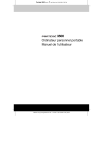
Lien public mis à jour
Le lien public vers votre chat a été mis à jour.
Caractéristiques clés
- Mode Tablette et Portable
- Tablette tactile avec stylet TOSHIBA
- Communications sans fil intégrées (LAN)
- Fonctionnalités d'économie d'énergie
- Options de sécurité par mot de passe
- Port réseau
Questions fréquemment posées
Utilisez le stylet TOSHIBA pour interagir avec l'écran en mode tablette.
Suivez les instructions pour transformer l'ordinateur en mode tablette.
Consultez le Manuel d'instructions de sécurité pour des conseils sur la prévention des traumatismes liés au stress et les précautions générales.
Le chapitre 3 explique comment restaurer les logiciels installés d'usine.